# 오닉스 포크 기본 세팅
2. 언어 선택은 일단 영어로 선택해준다.
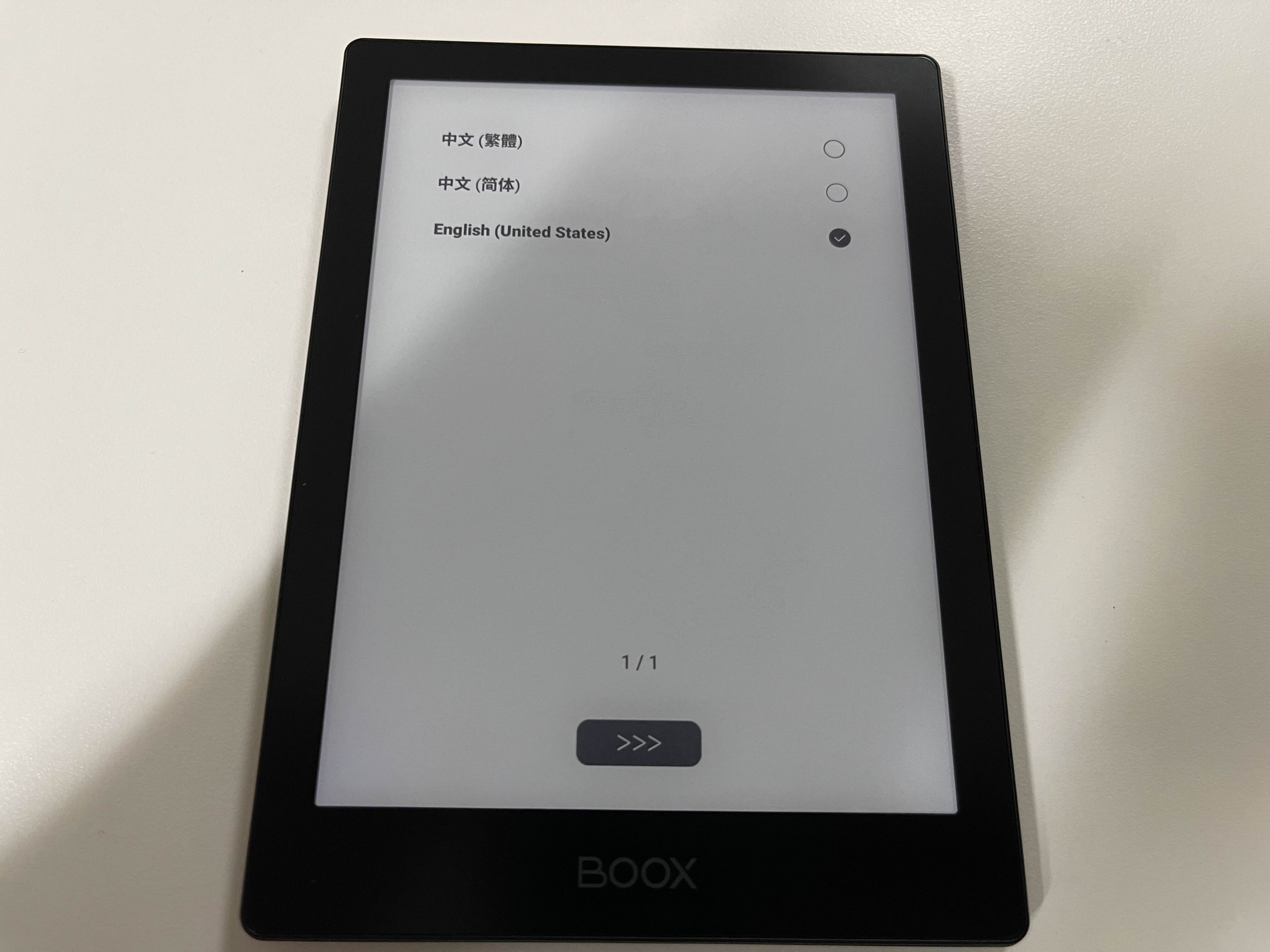
3. 프라이버시 정책, 사용동의가 있는데, 동의하고 다음으로!
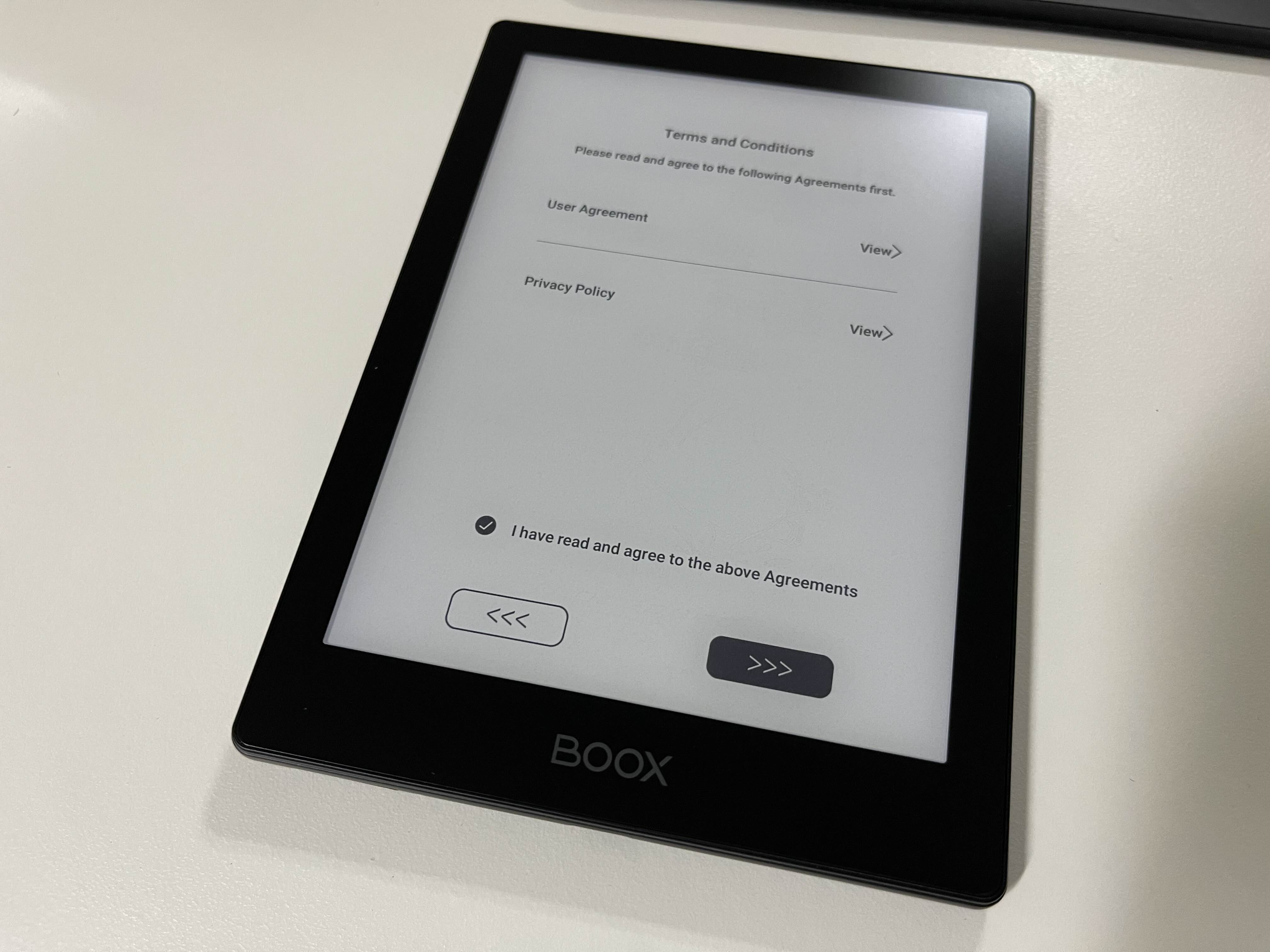
4. 시간은 서울로 세팅
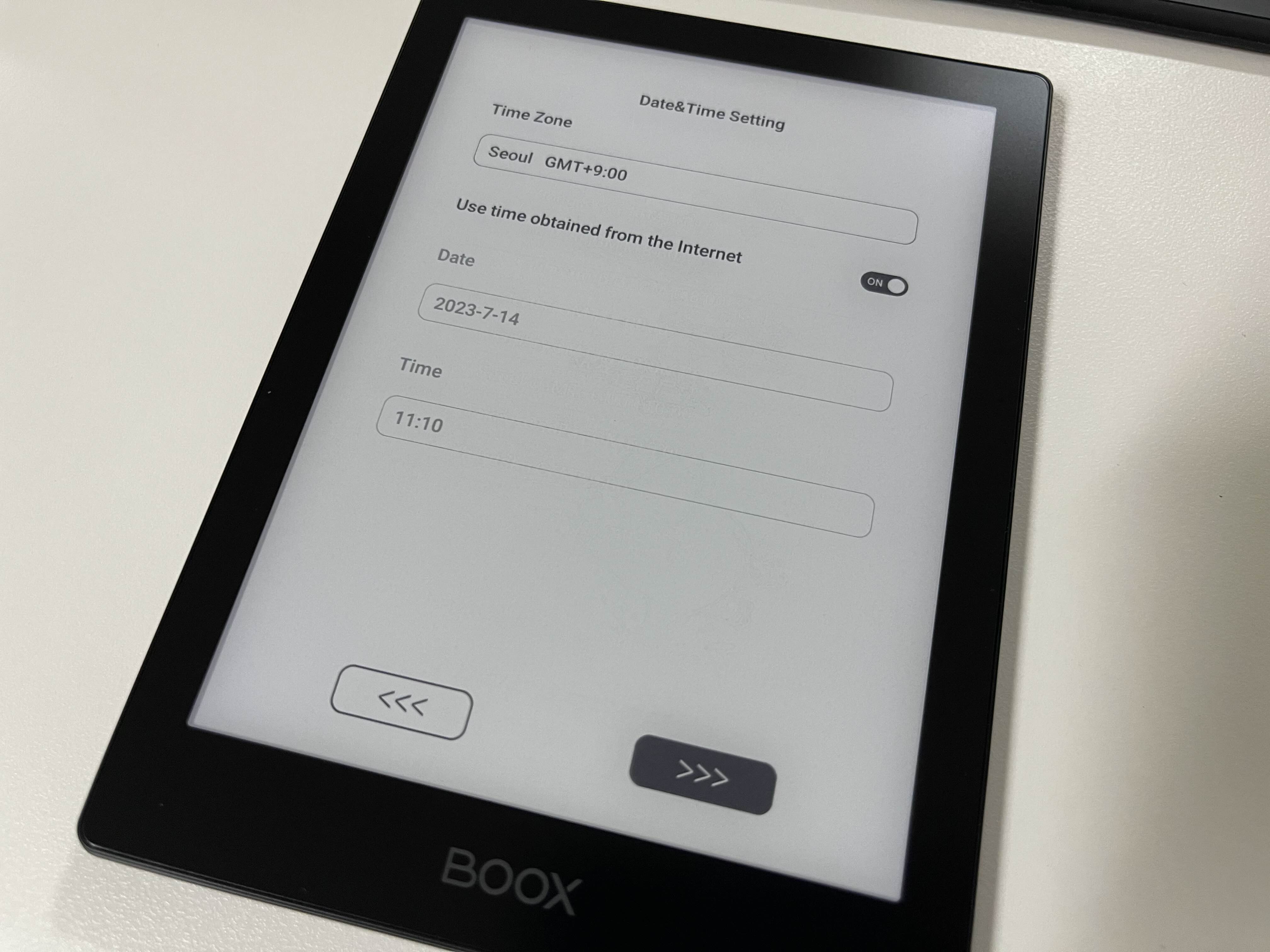
5. auto sleep(화면꺼짐)과 shutdown(전원꺼짐)은 개인 선호도에 따라 조정
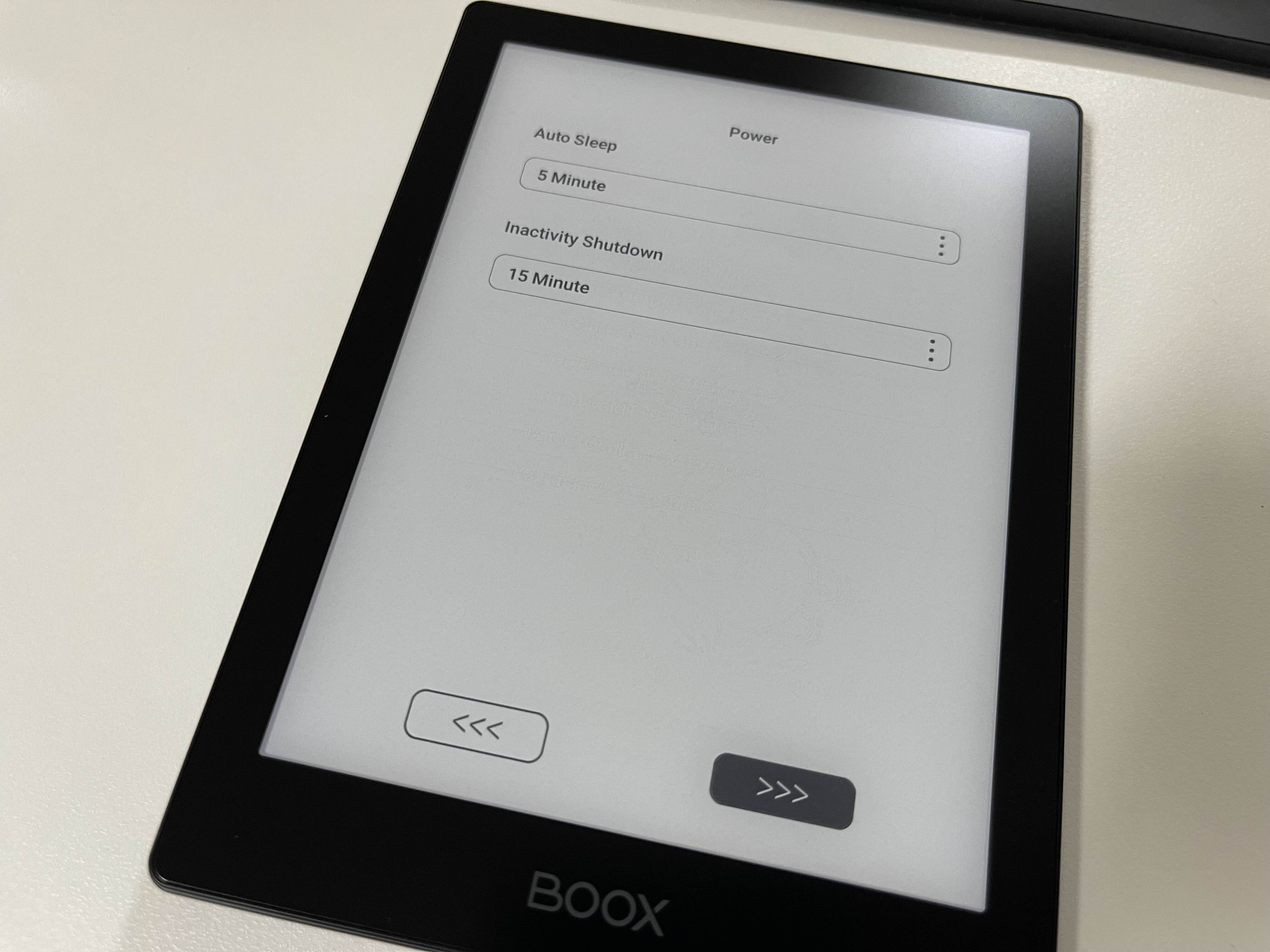
6. 제스처 사용 체크 : 개인적으로 은근 편한부분이라 체크 필수~
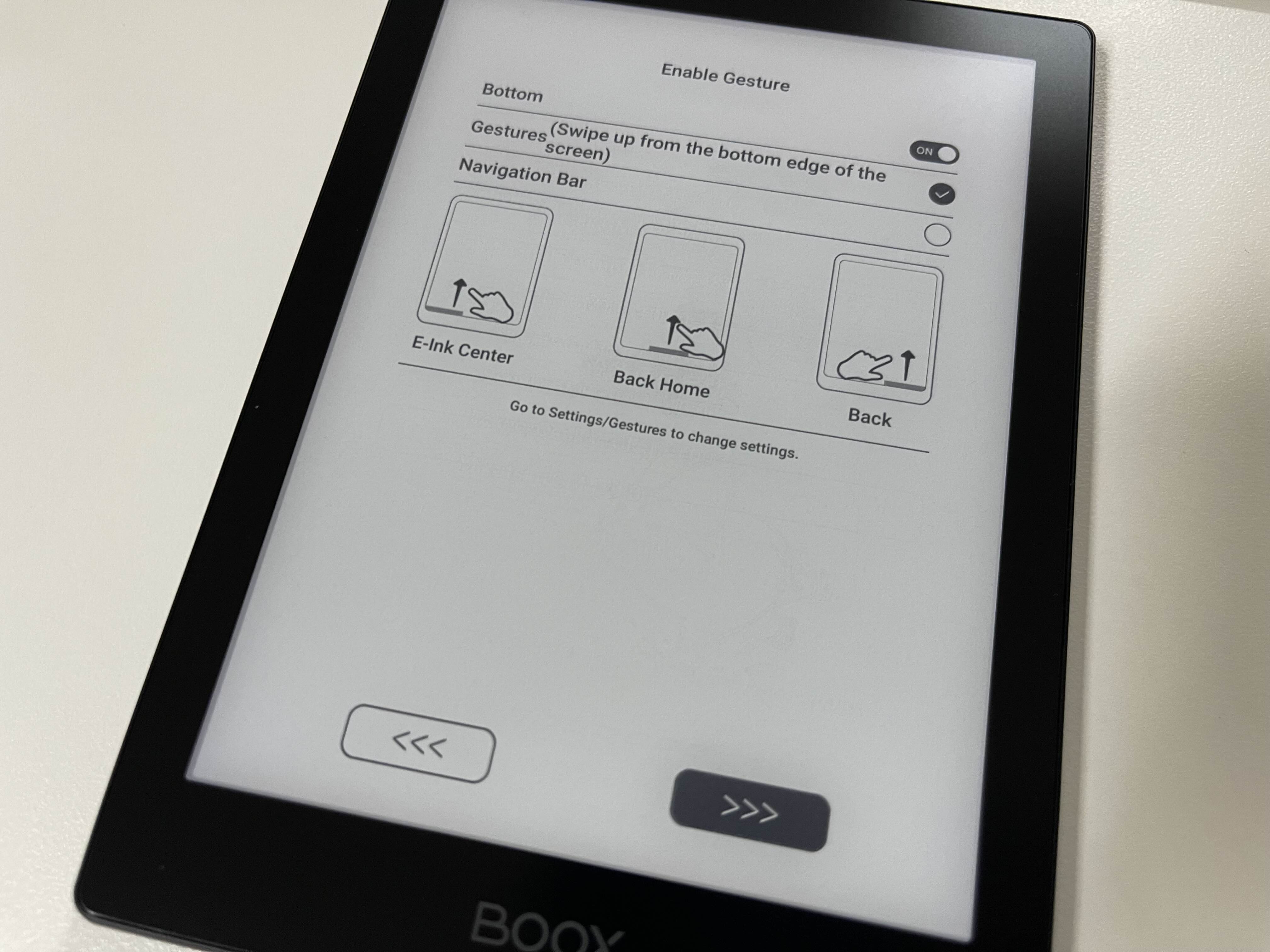
7. 네비게이션 바도 필수 입니다. 잔상 리셋(화살표 두개 있는 아이콘)해주는 기능이 있는데, 아주 잘 사용하고 있어요.
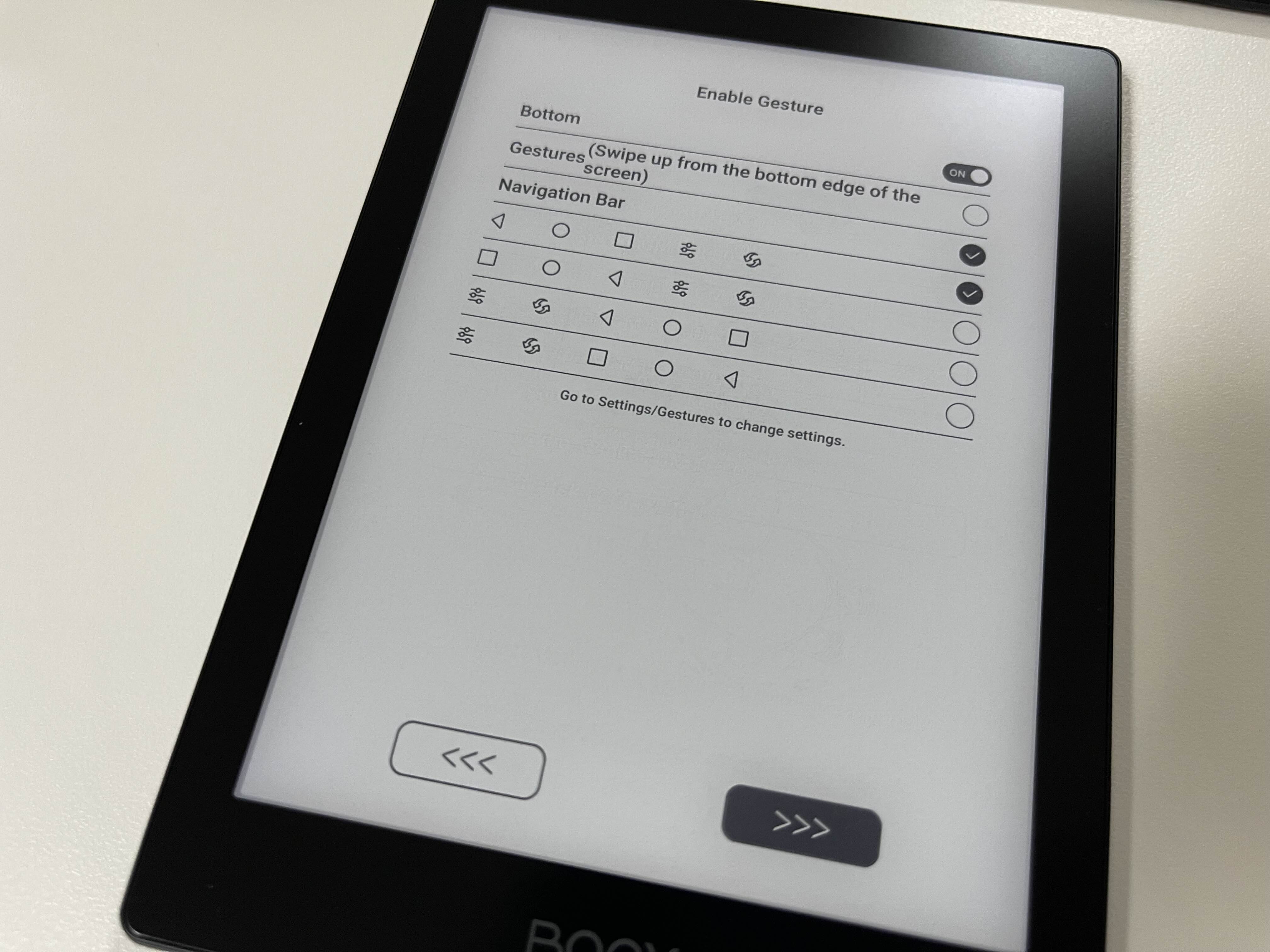
8. 사이드 제스처는 저는 사용하지 않고 있어요. 개인선호에 따라 선택!
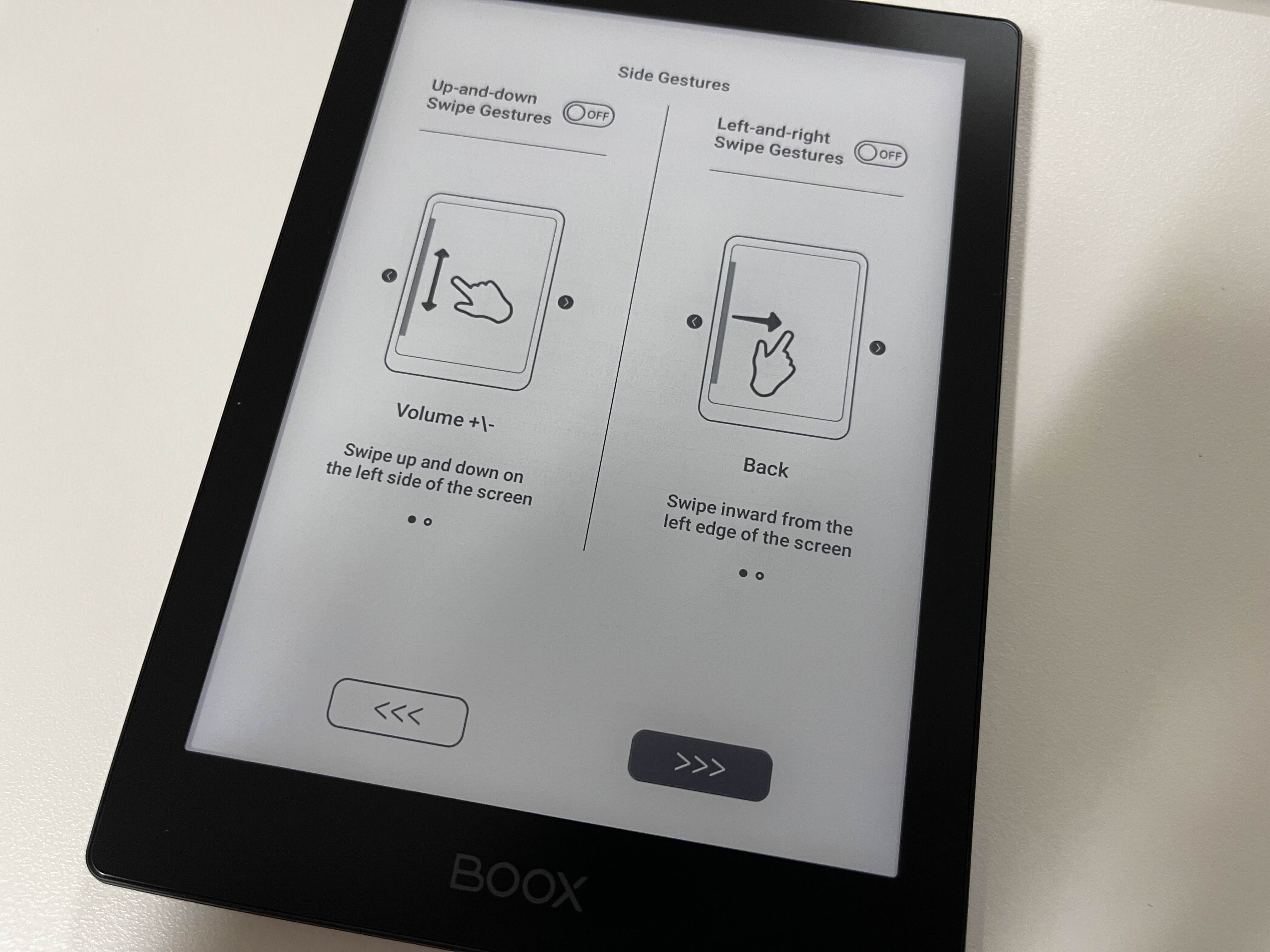
9. 이제 기본 세팅은 완료!
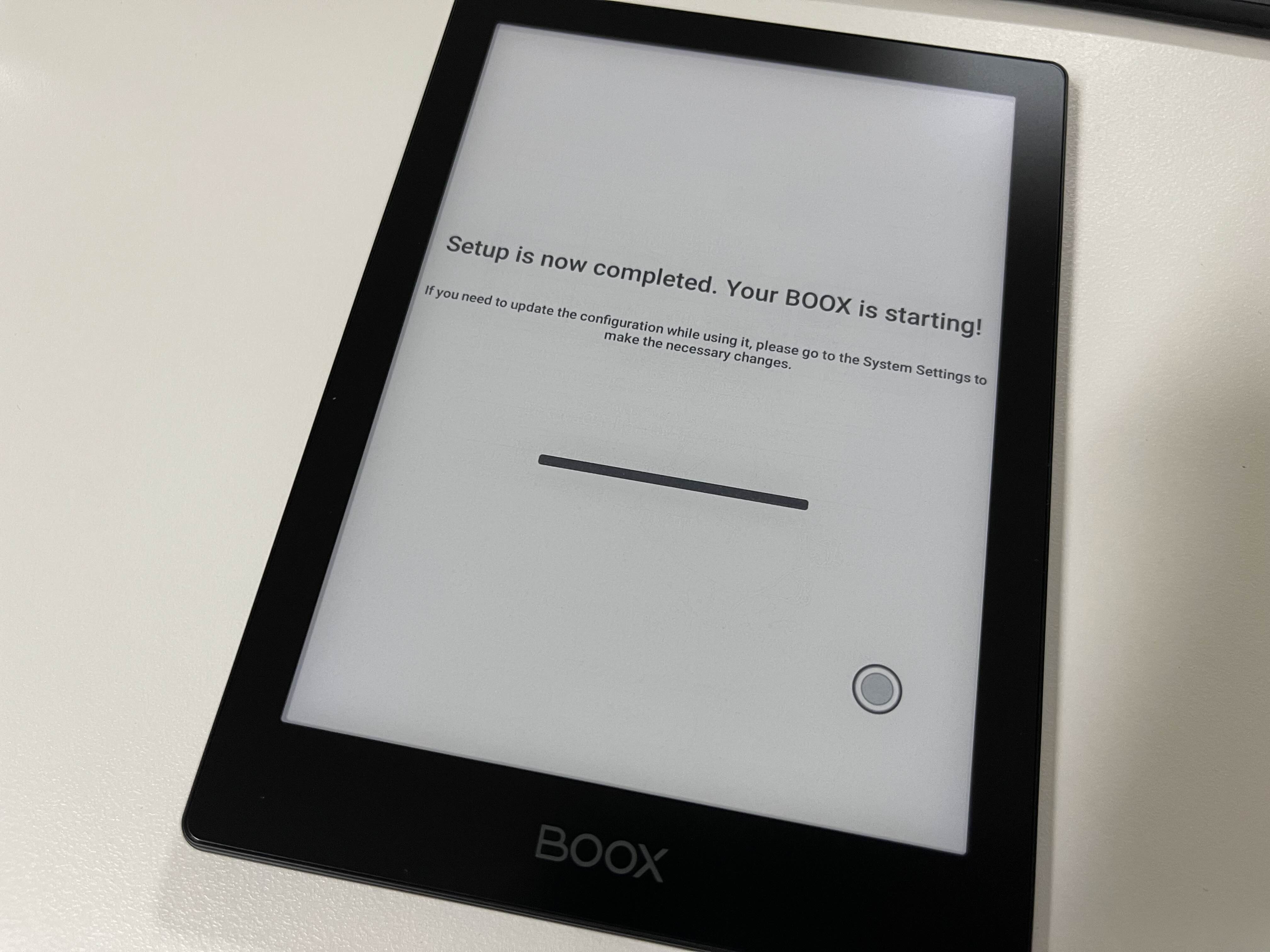
10. 영어이네요. 한글패치가 필요할 것 같습니다.
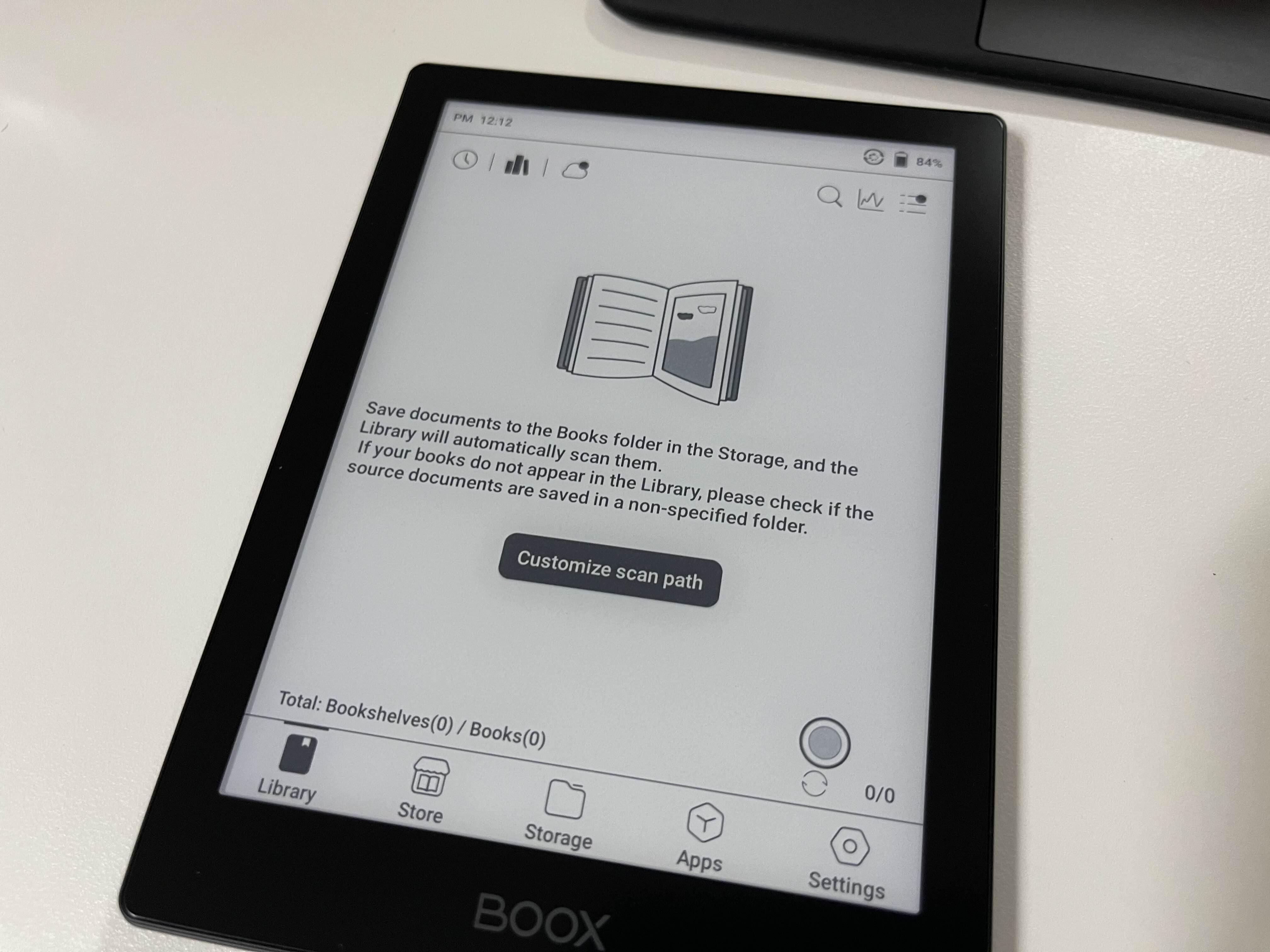
11. 아이폰처럼 오른쪽 상단을 아래로 쓸어내리면 컨트롤 센터 및 라이트 조정 기능을 확인할 수 있습니다. 용도것 사용해주시면 돼요~
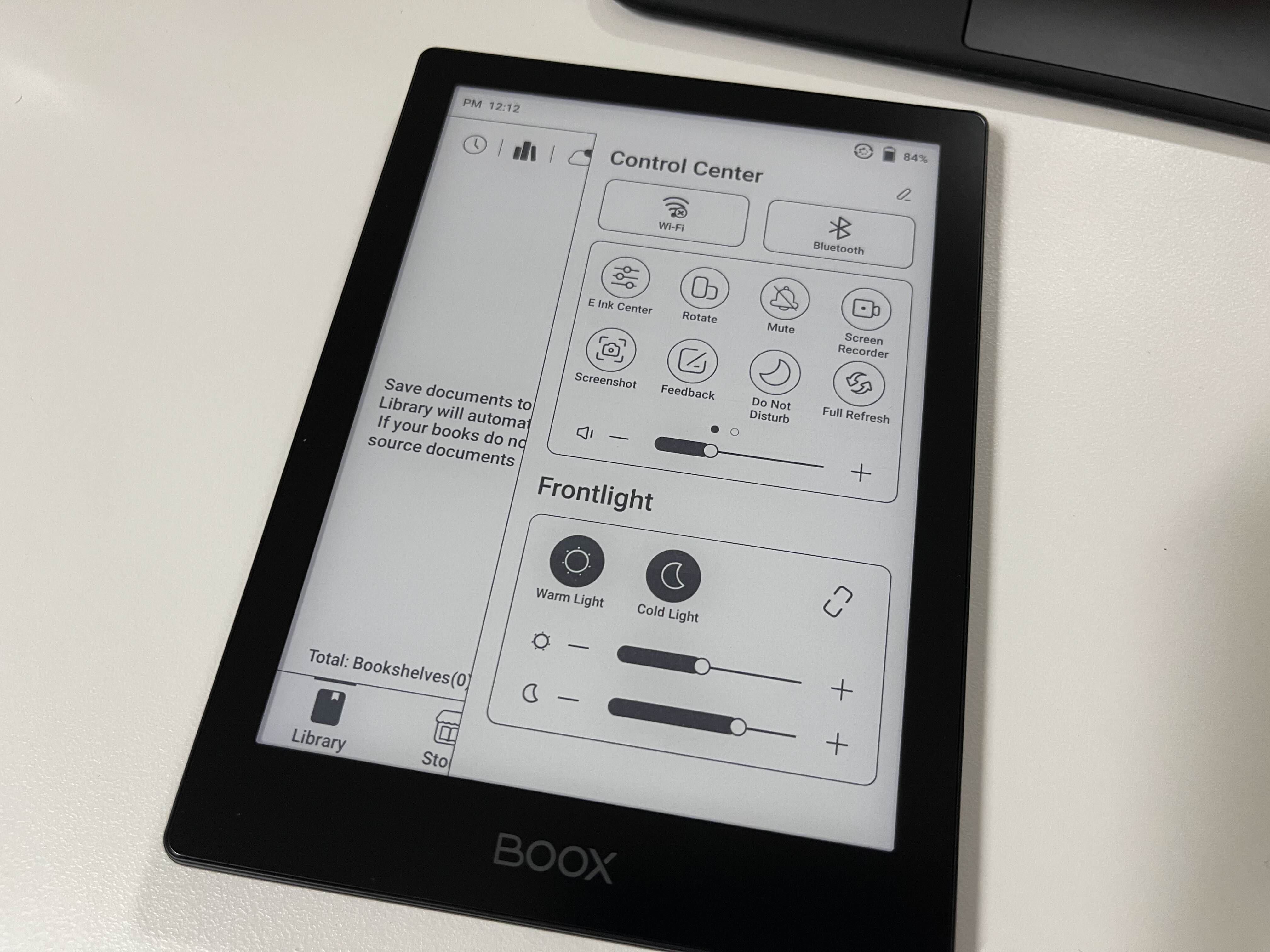
12. 한글패치를 위해선 WIFI 연결이 필요합니다. (Settings – Networks – WIFI 연결)
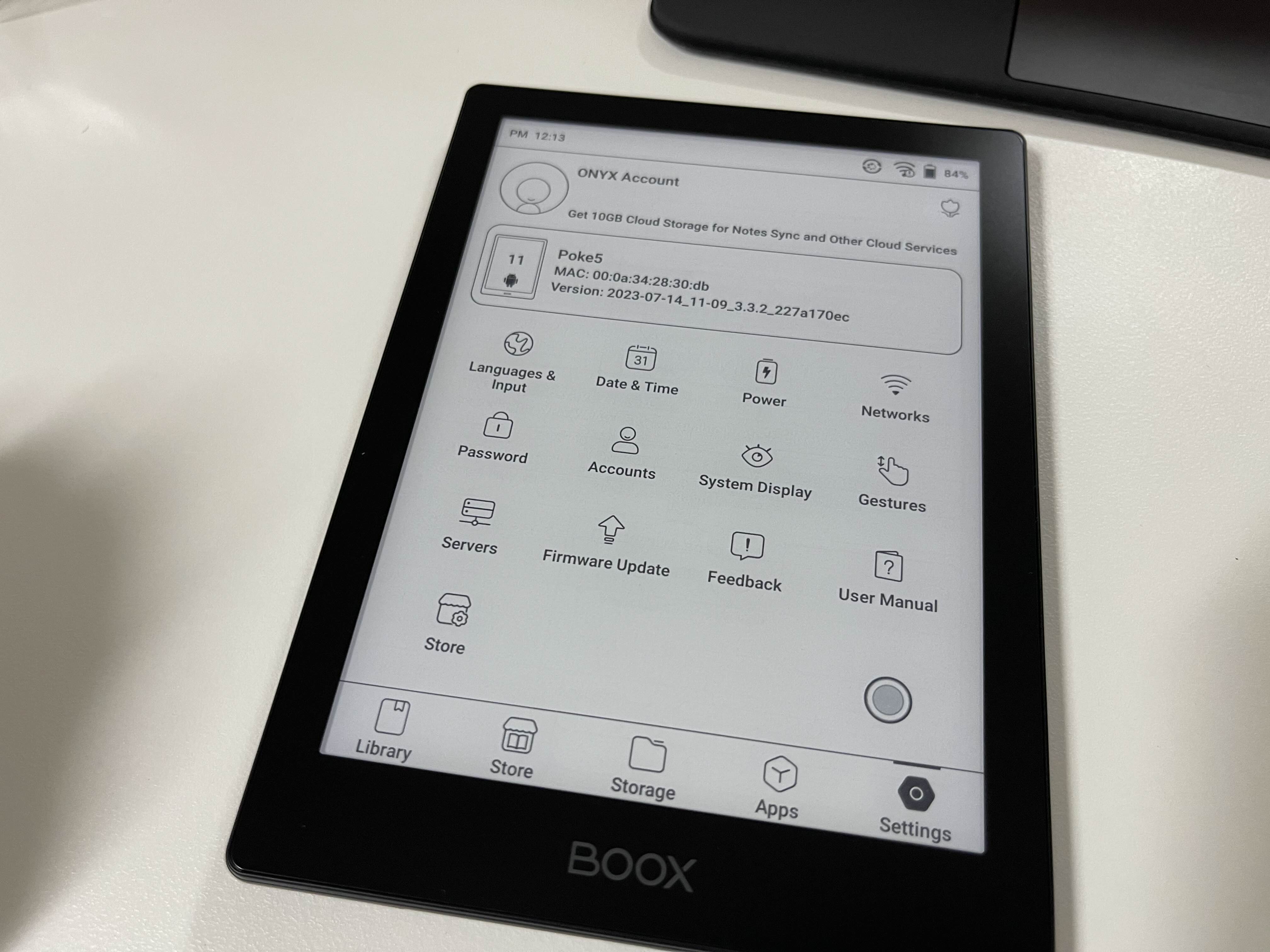
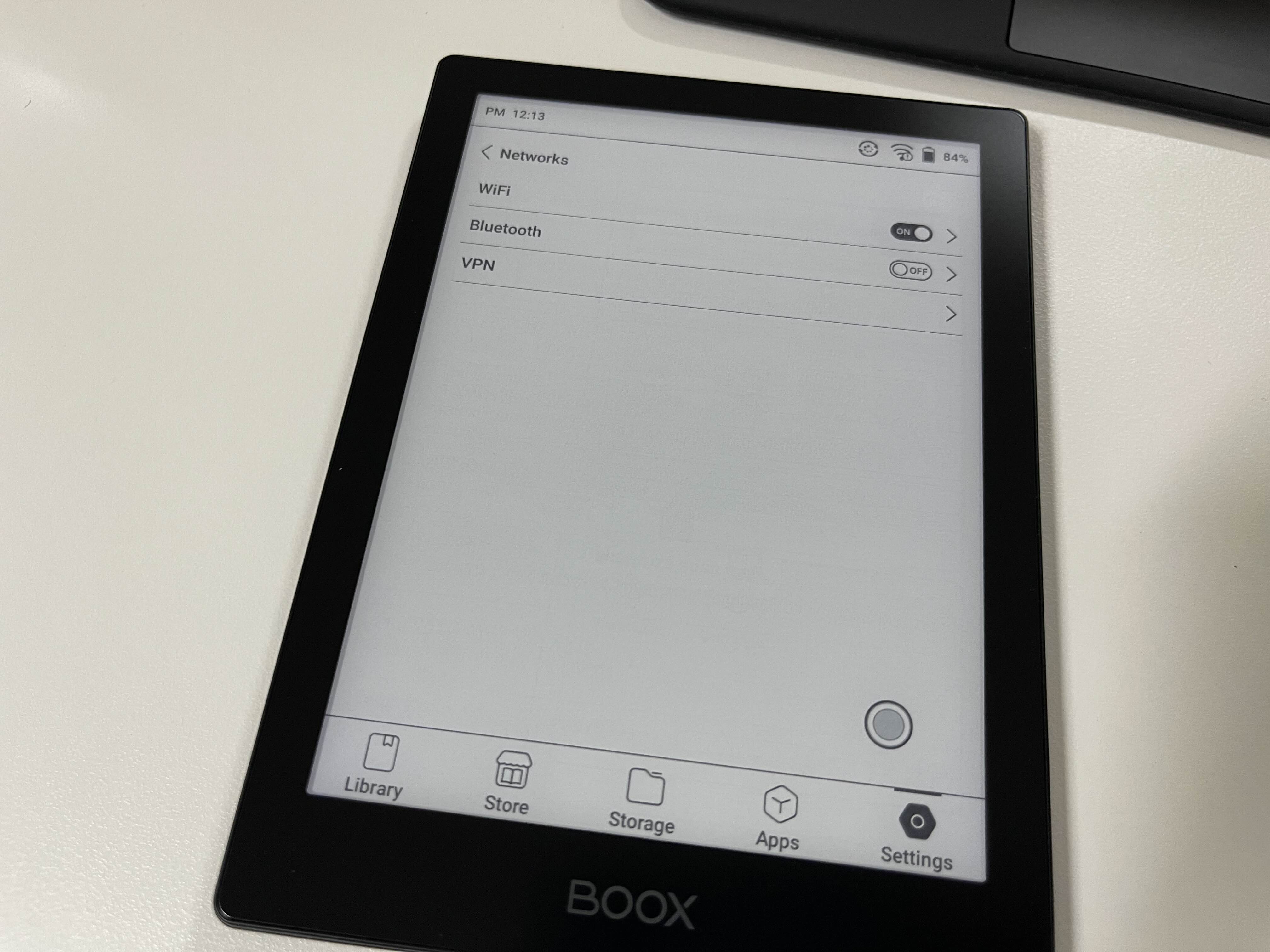
13. 한글패치를 위해서 구글플레이 설정이 필요해요.
(Apps – App management)
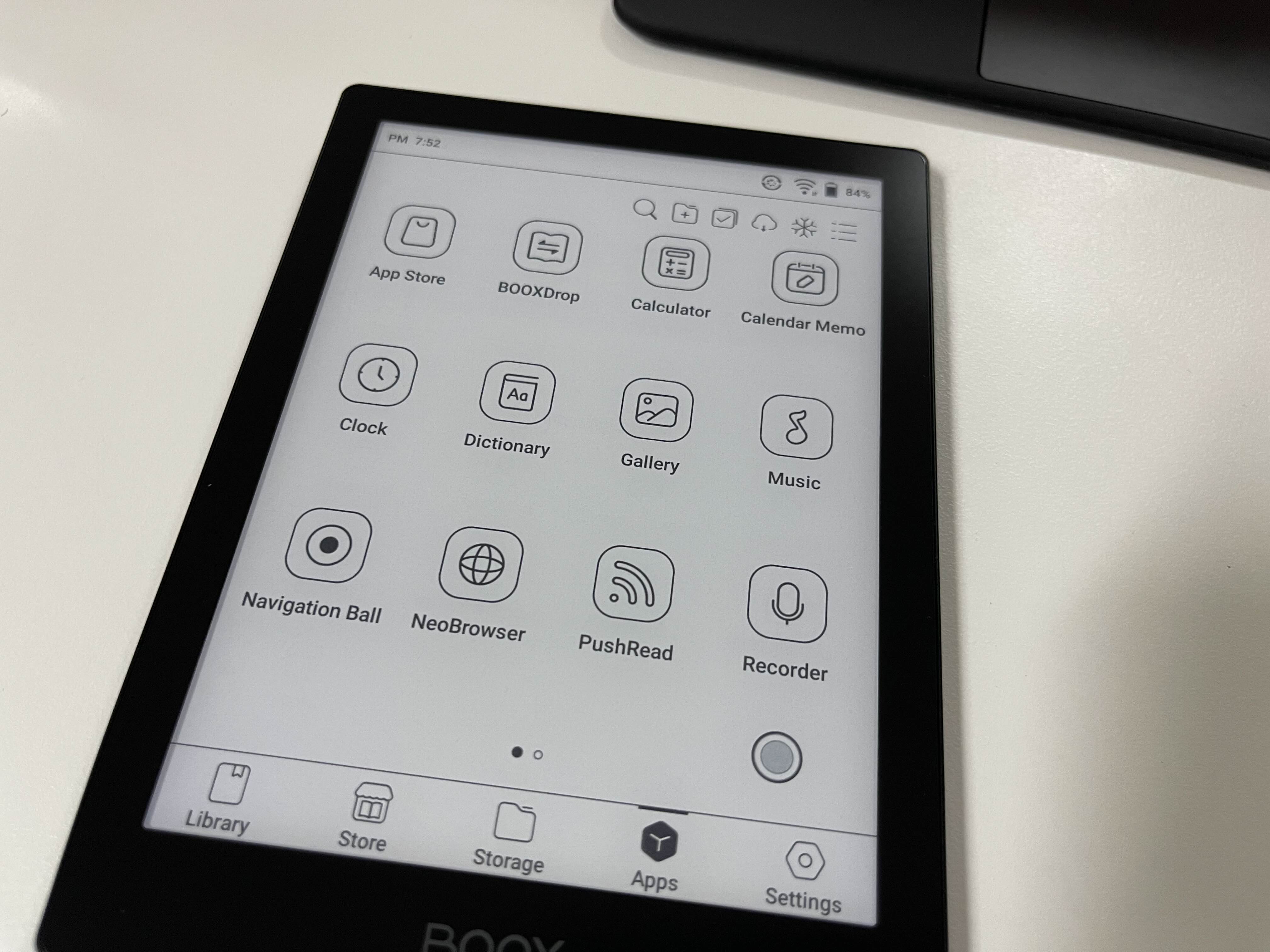
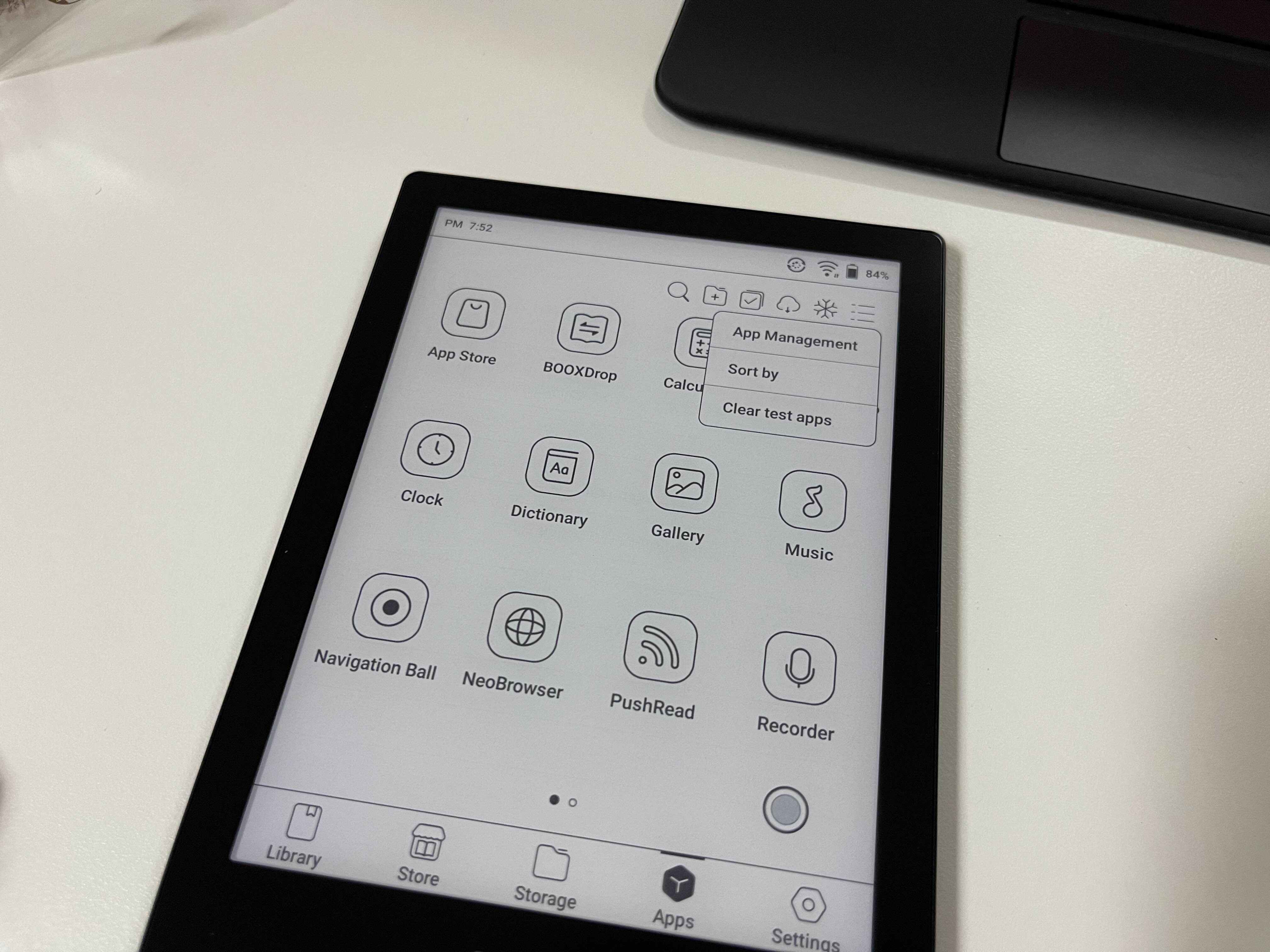
14. Enable Google play on 설정
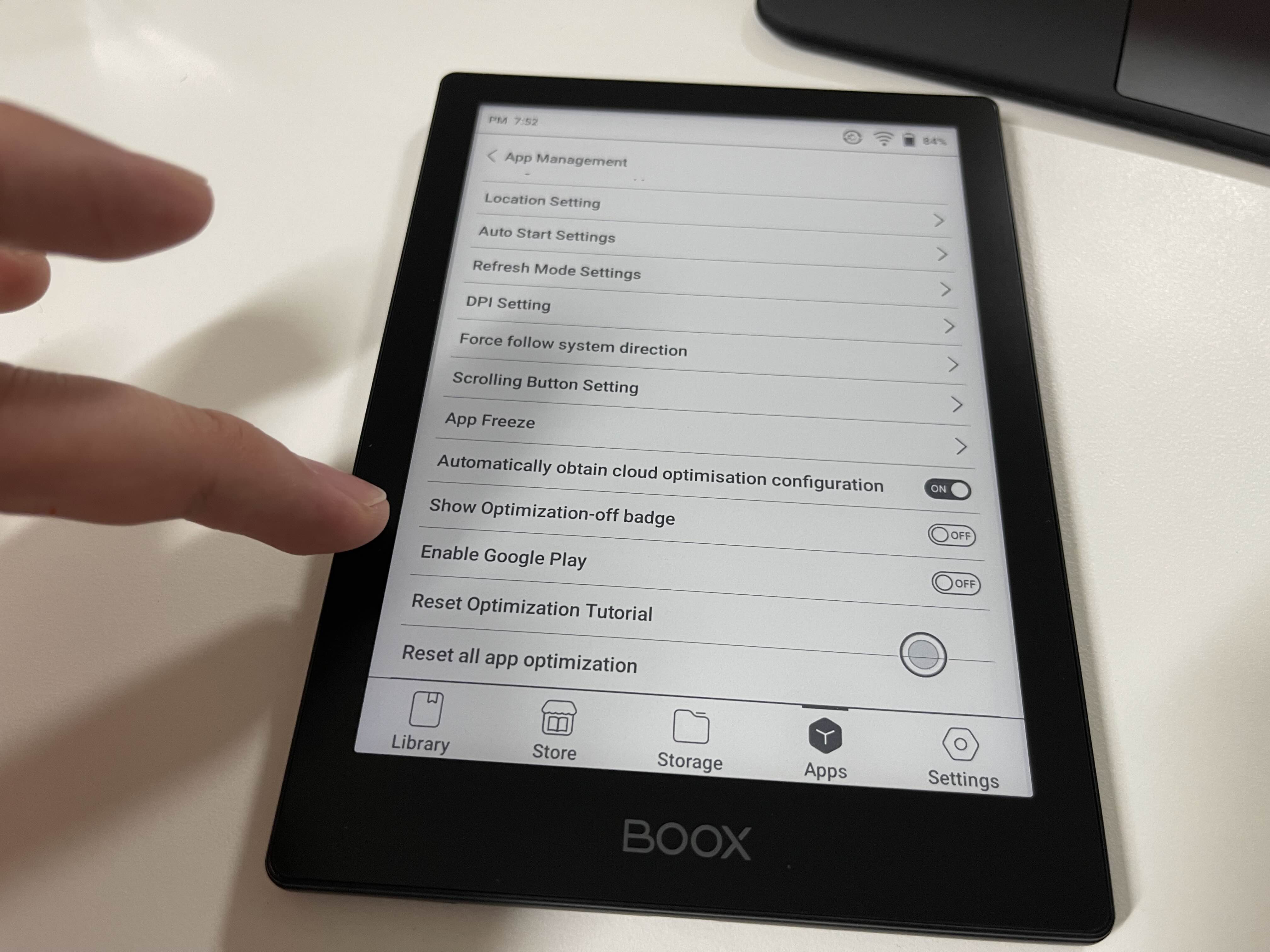
15. ok 눌러주세요
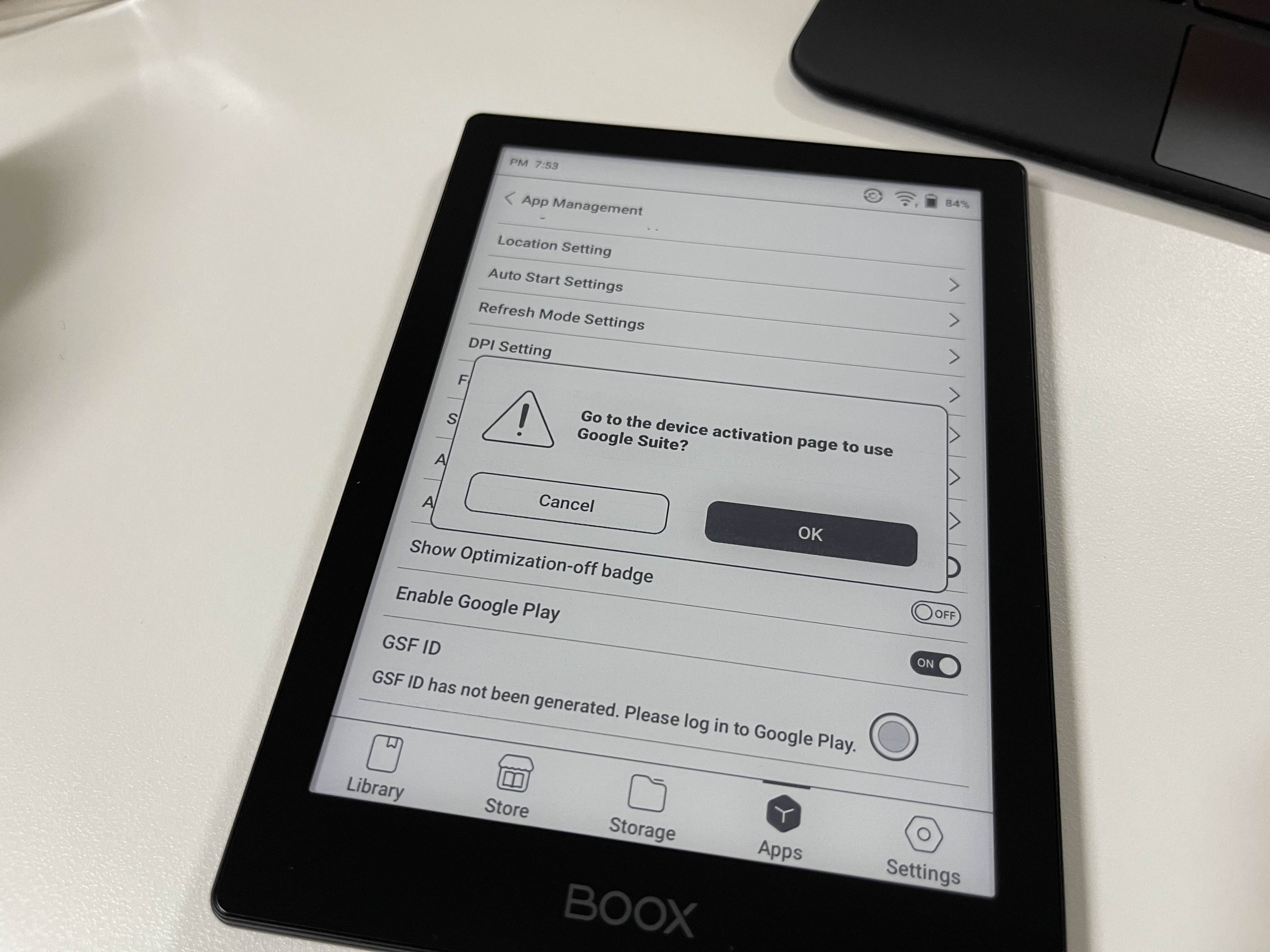
16. 구글 로그인!
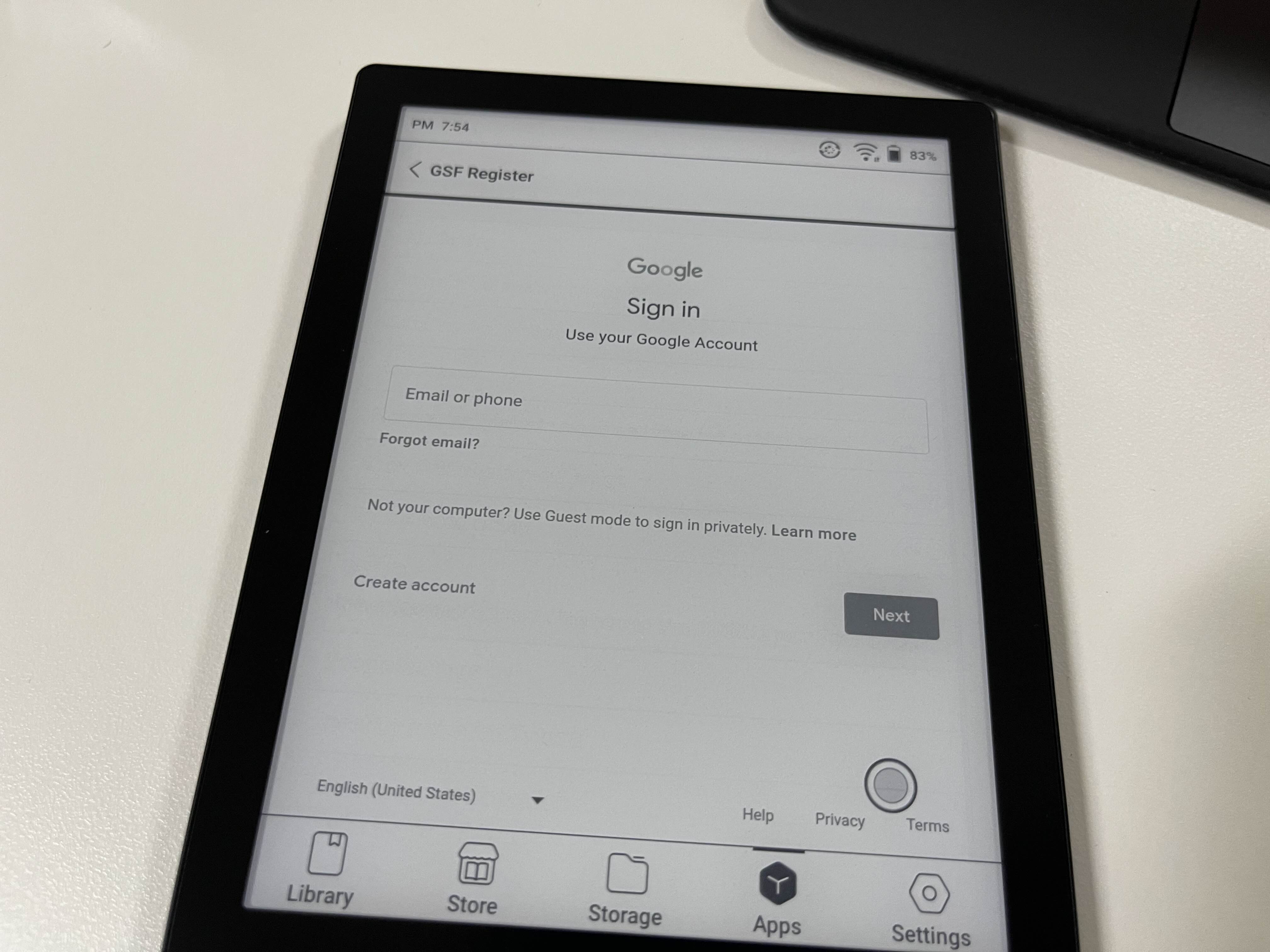
17. 설정 완료!!
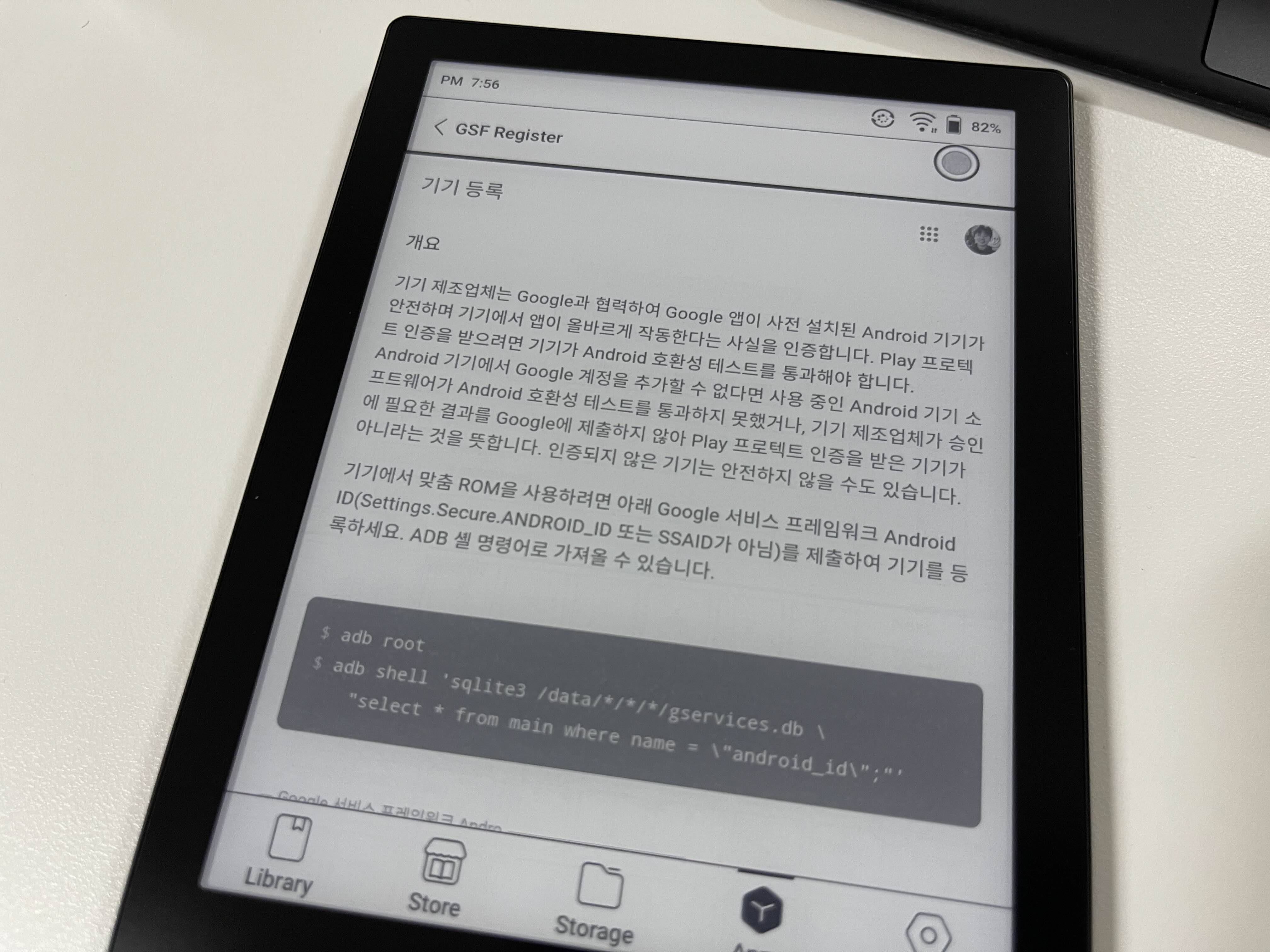
18. Play Store 클릭~
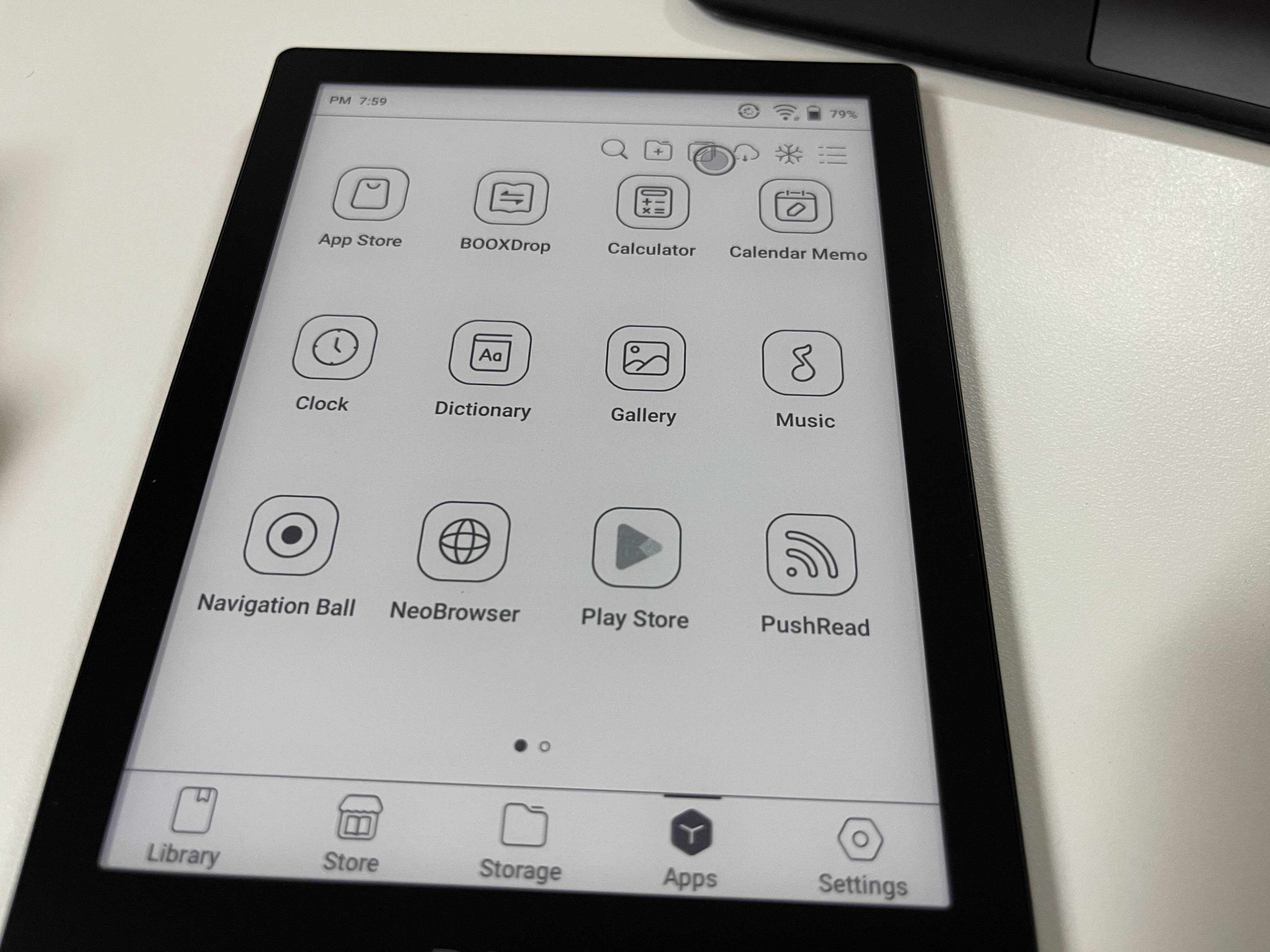
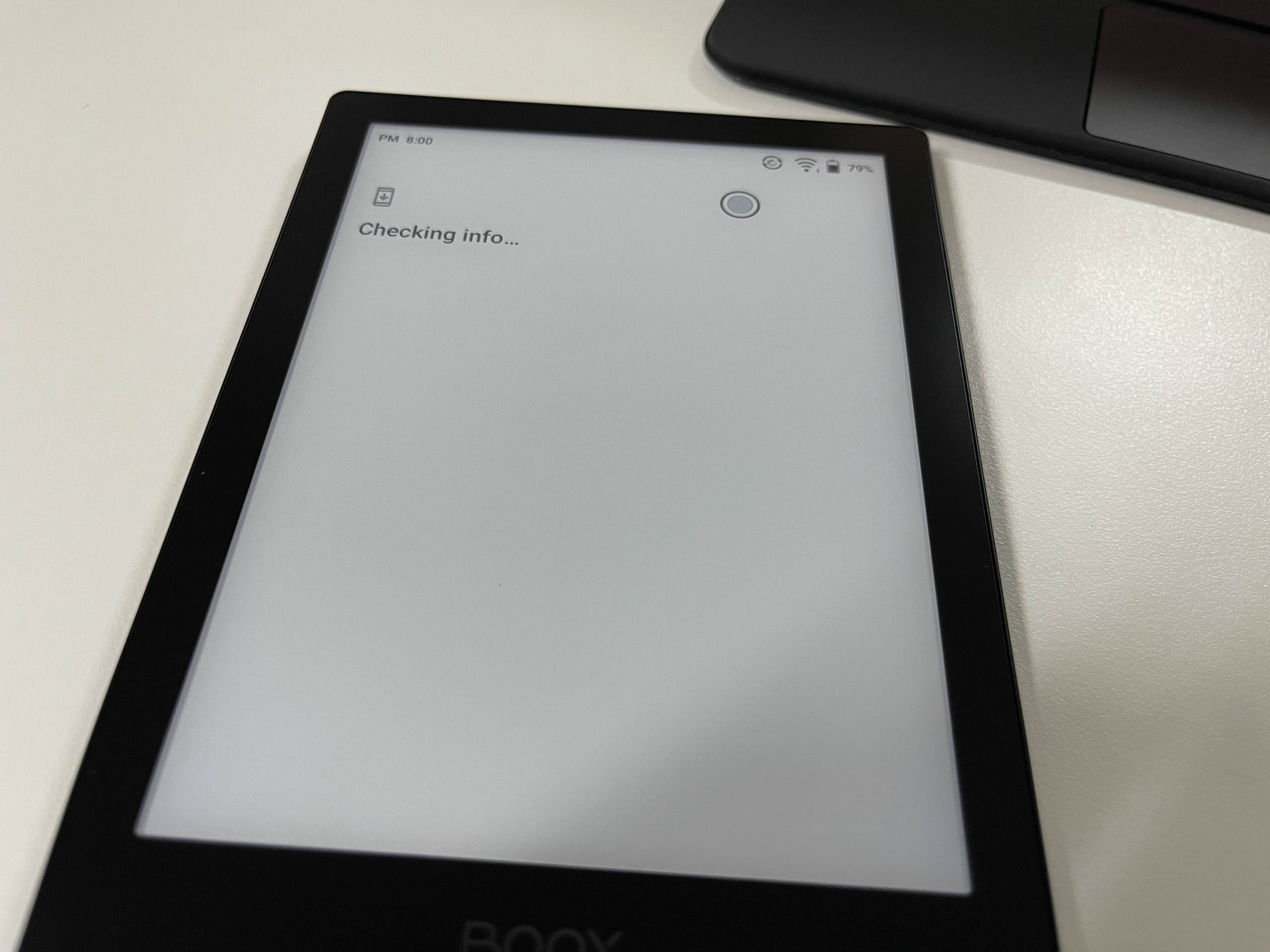
19. setedit(settings database editor) 검색
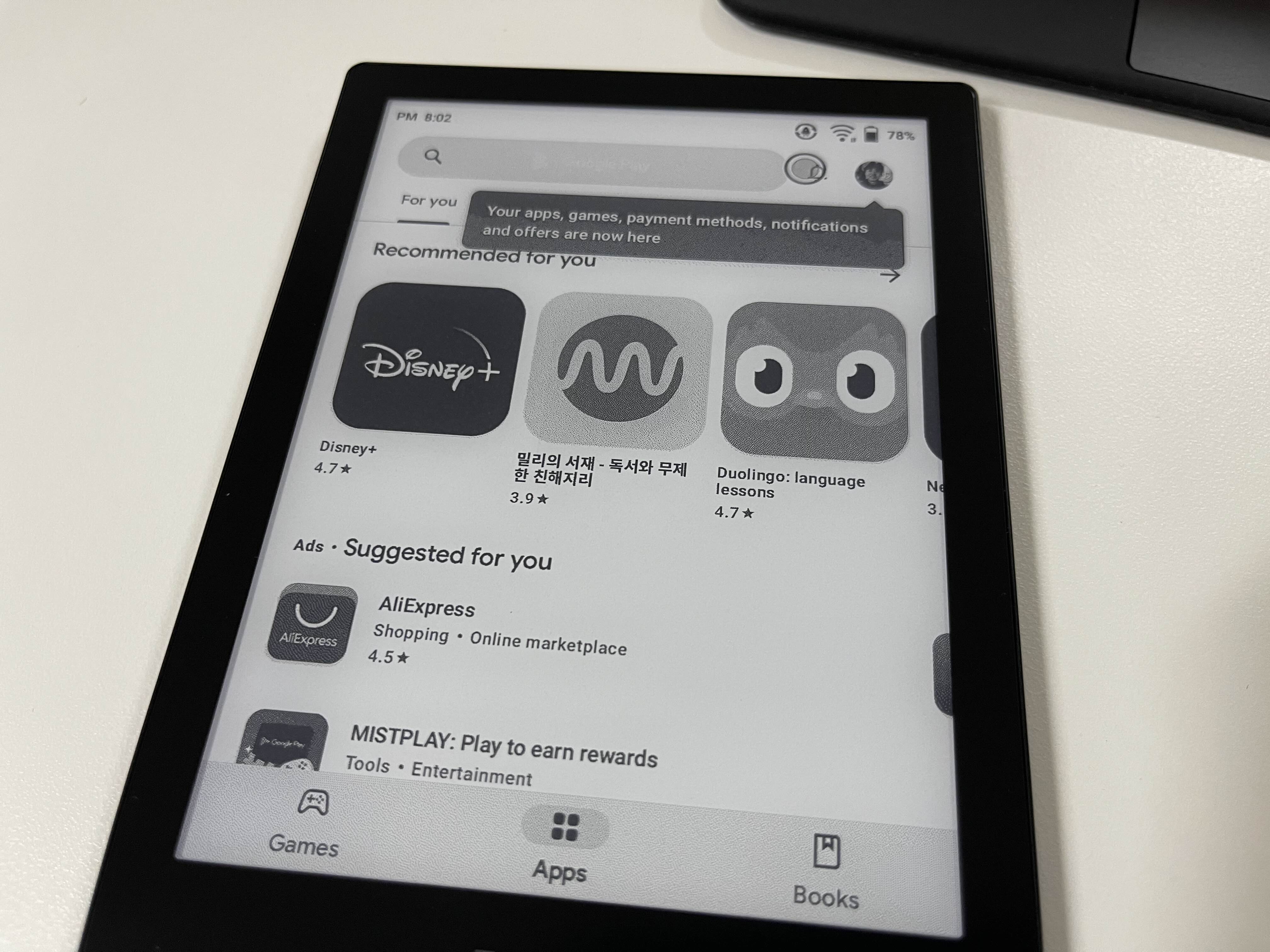
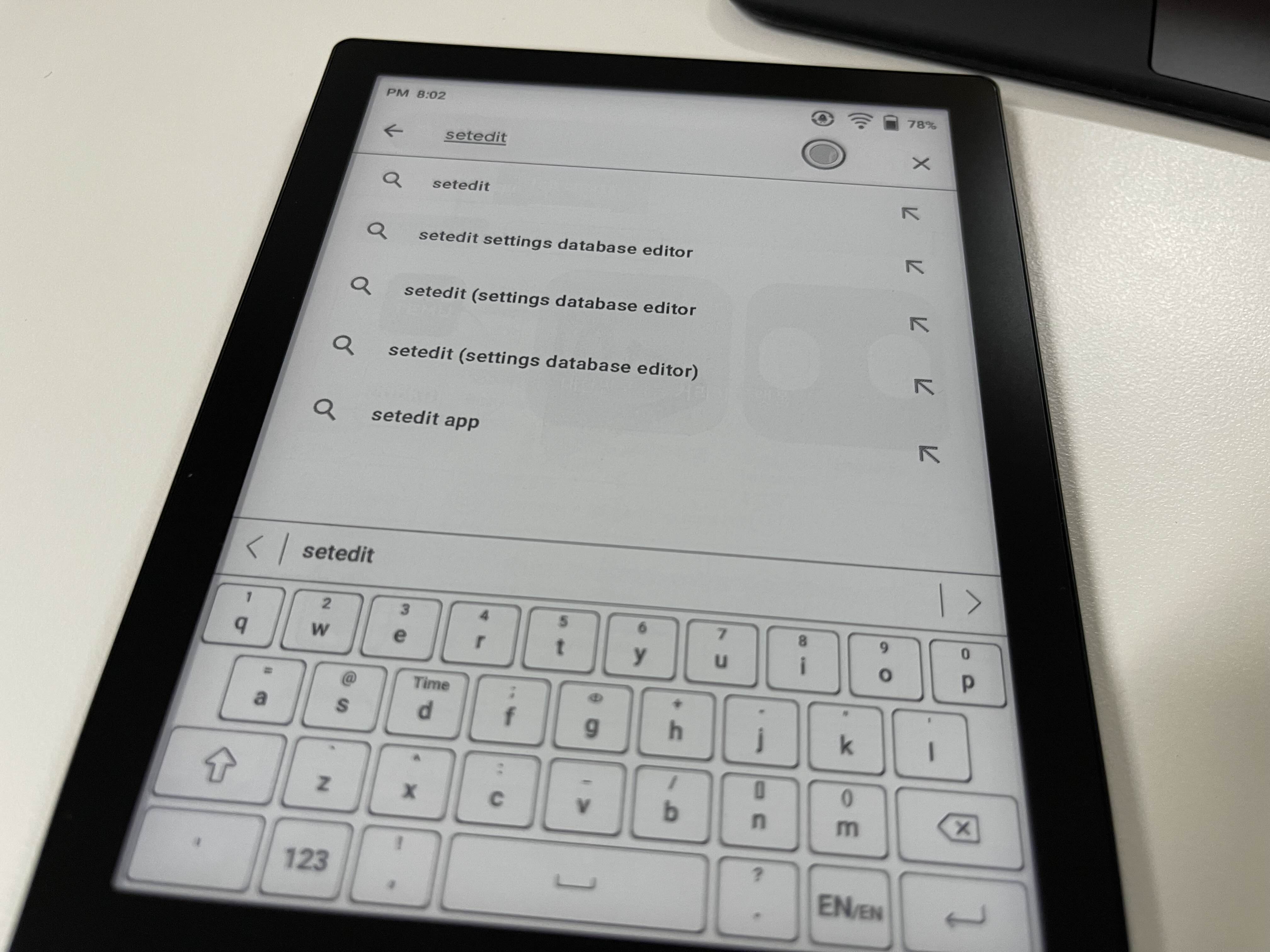
20. 설치 후 실행
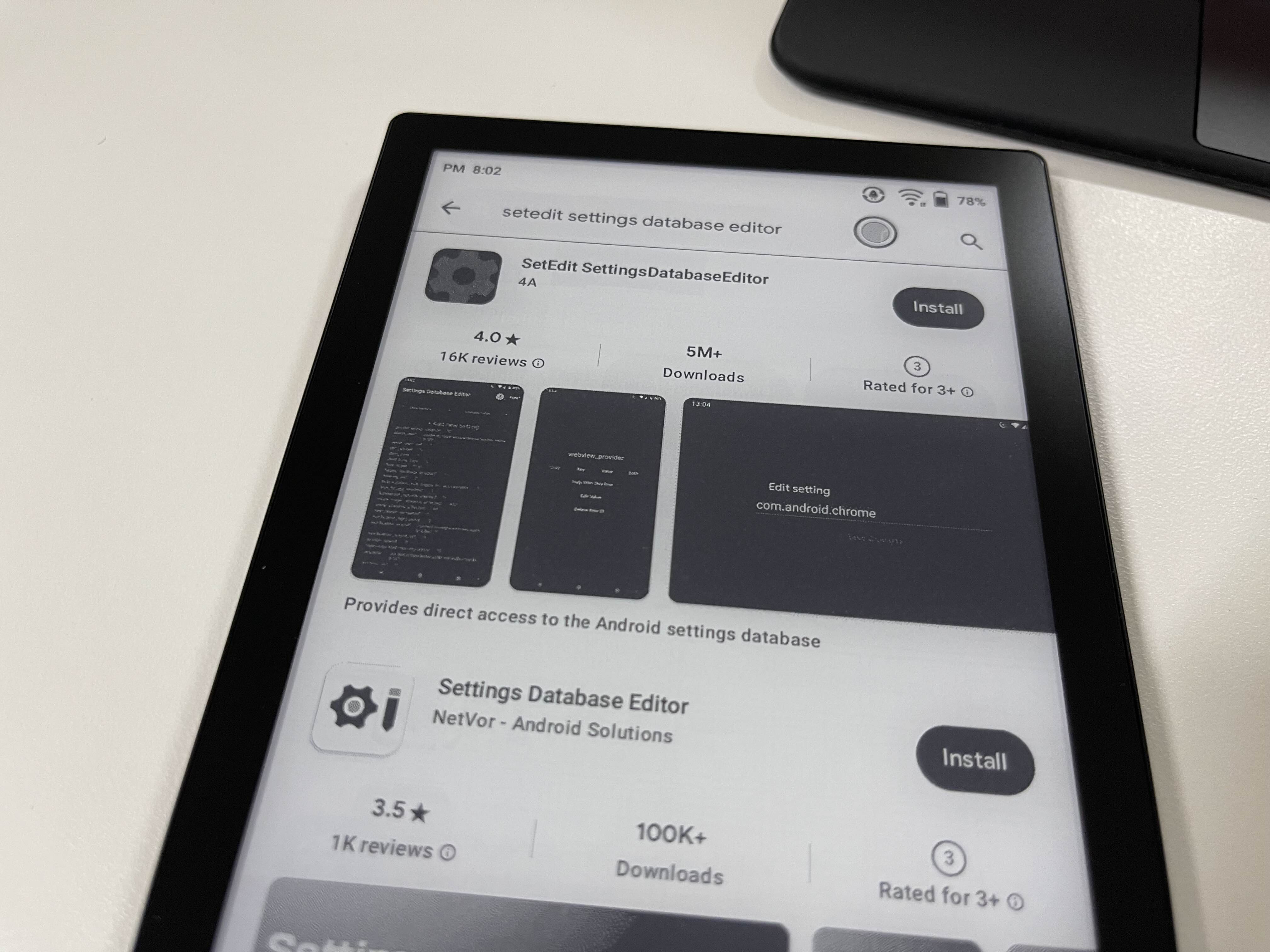
21. “system_locales” “en-US” 부분을 클릭!! (저부분을 잘 클릭해주세요!!)
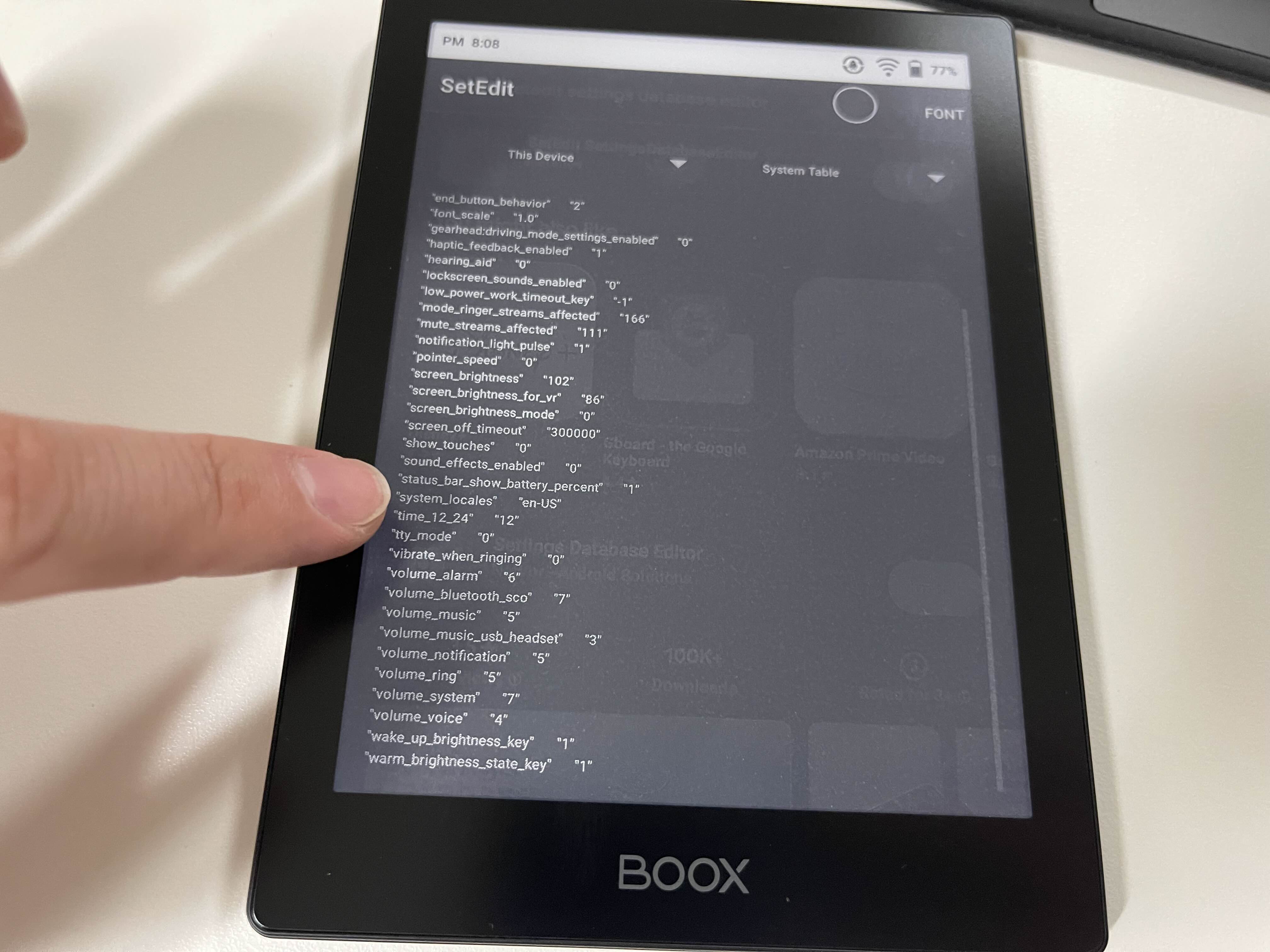
22. EDIT VALUE 클릭!
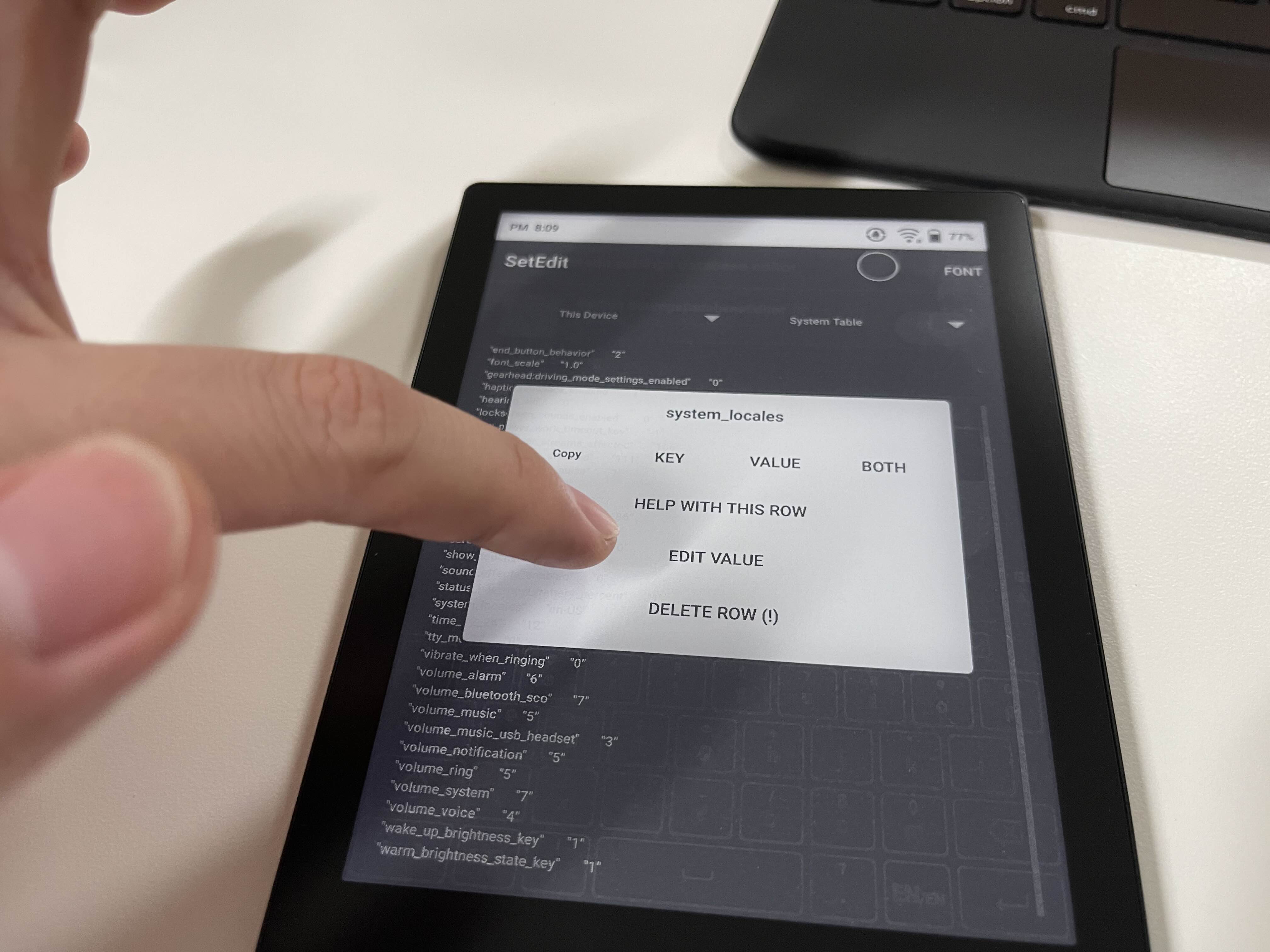
23. ko-KR 으로 변경!
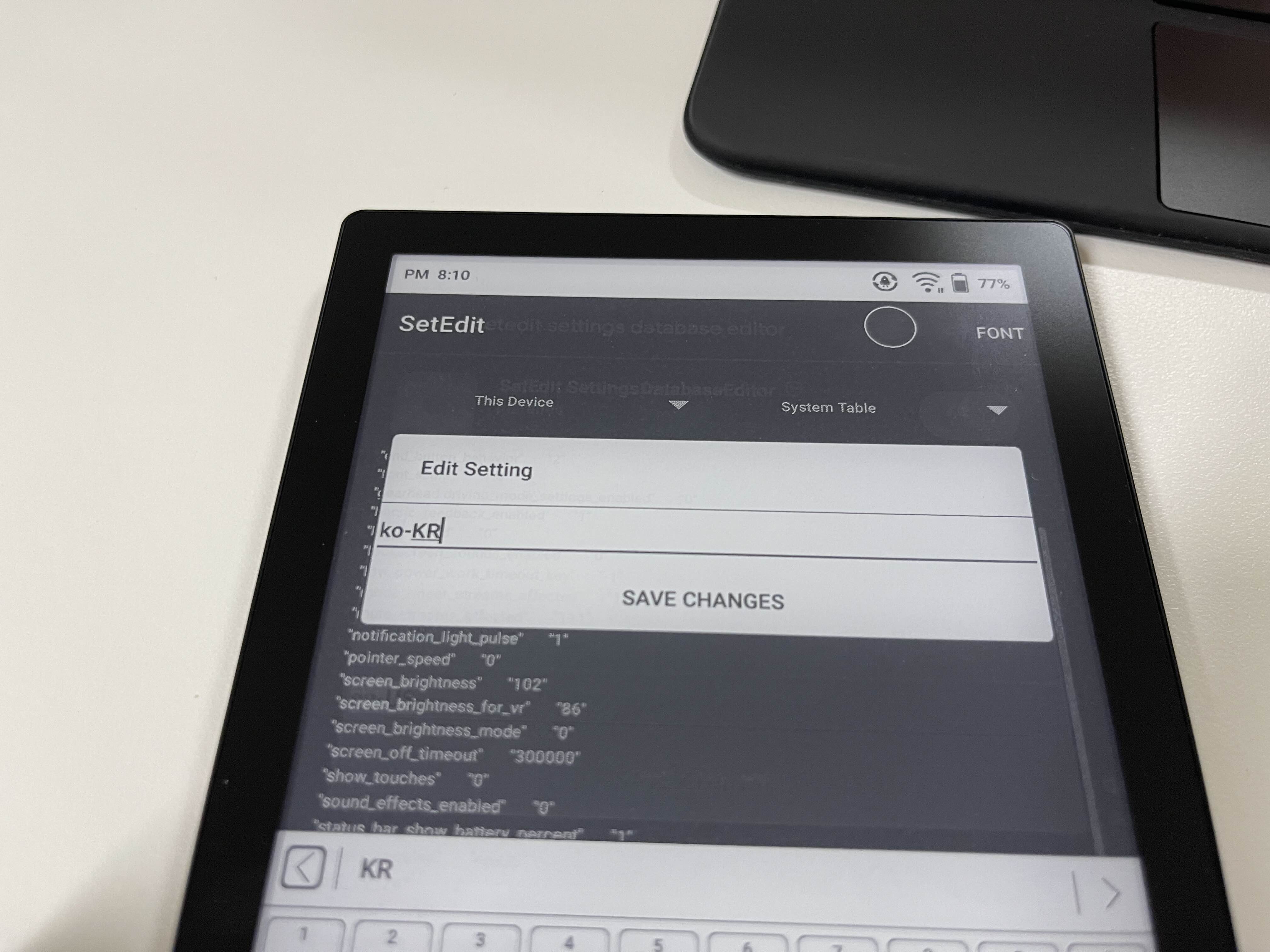
24. en-US가 ko-KR로 변경되어있으면 끝!
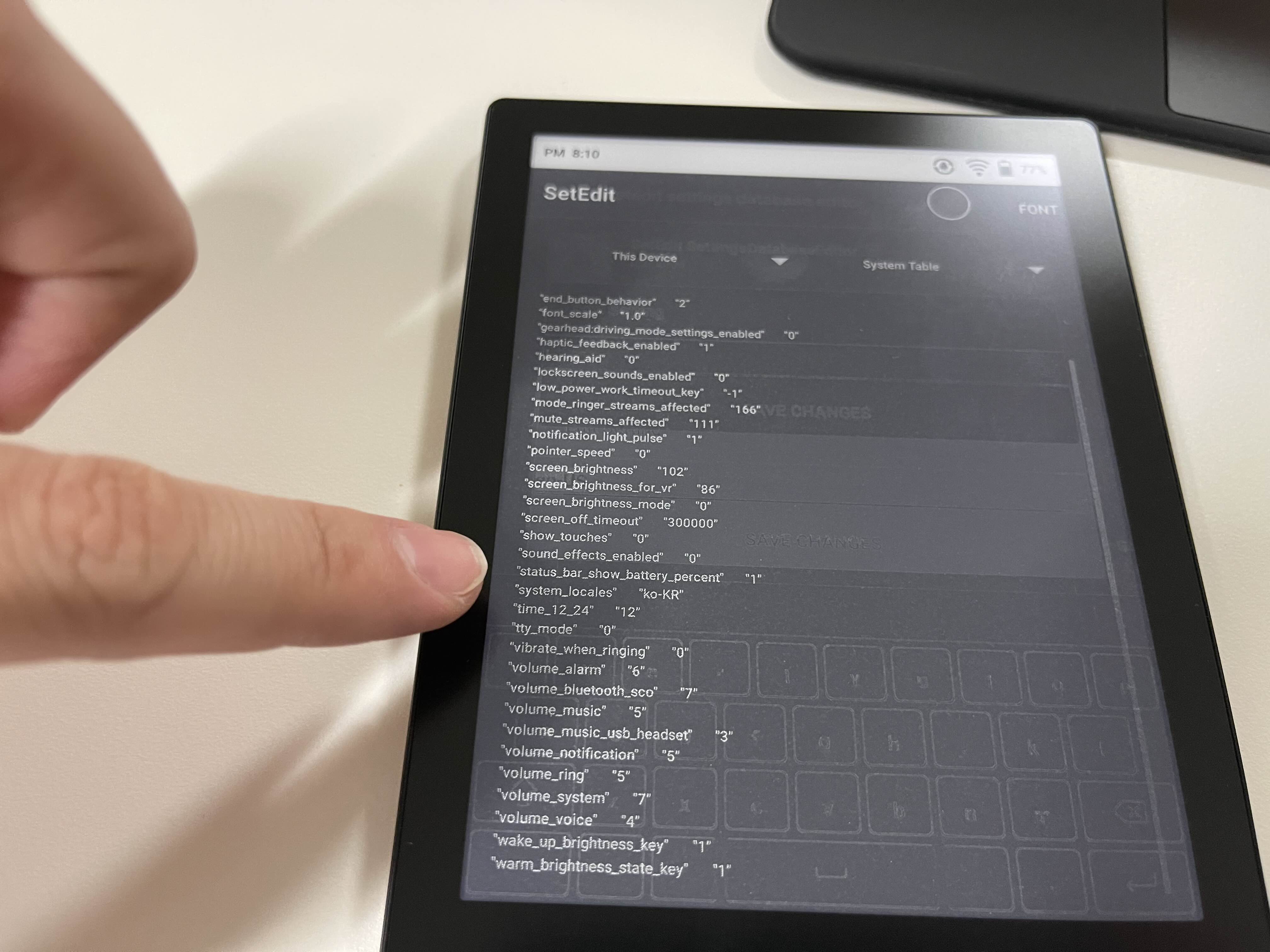
25. 재부팅해주면 한글로 바뀐것을 확인할 수 있습니다!
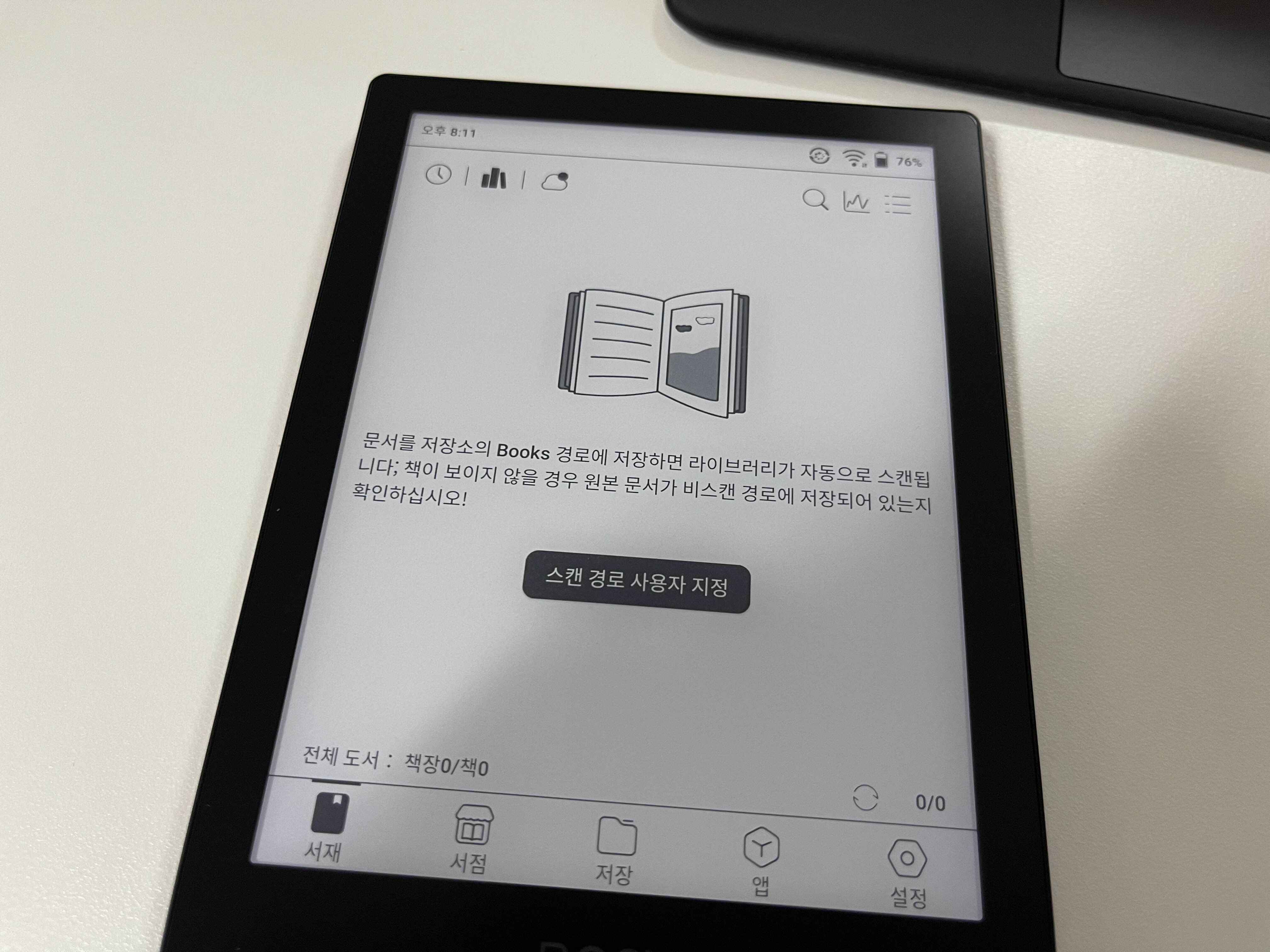
26. 마지막으로 한글 키보드까지 설치해줘야하는데 Gboard 키보드 앱을 설치해줍니다.
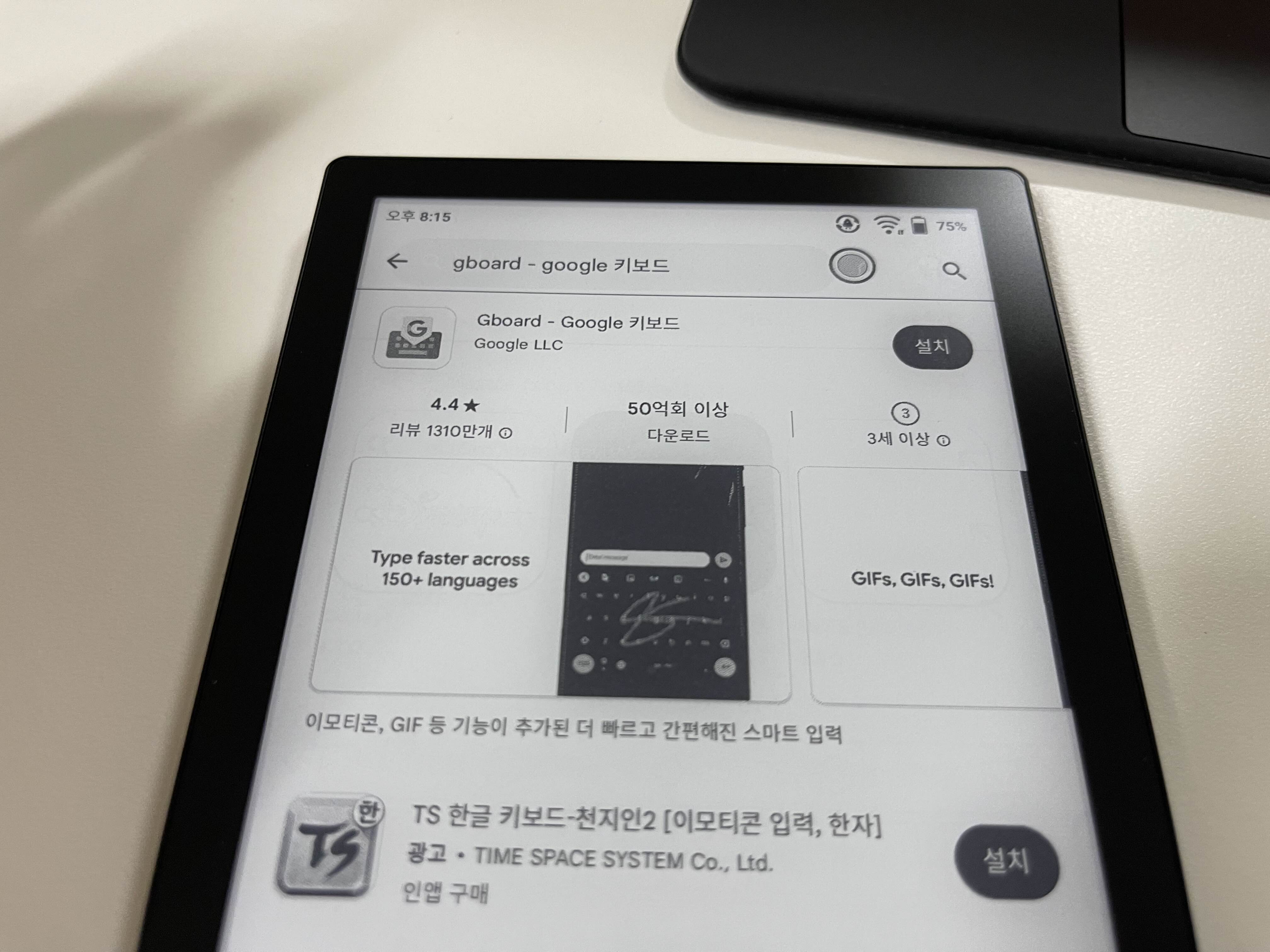
27. 설치가 완료 됐다면, setting-언어 관리로 들어가서
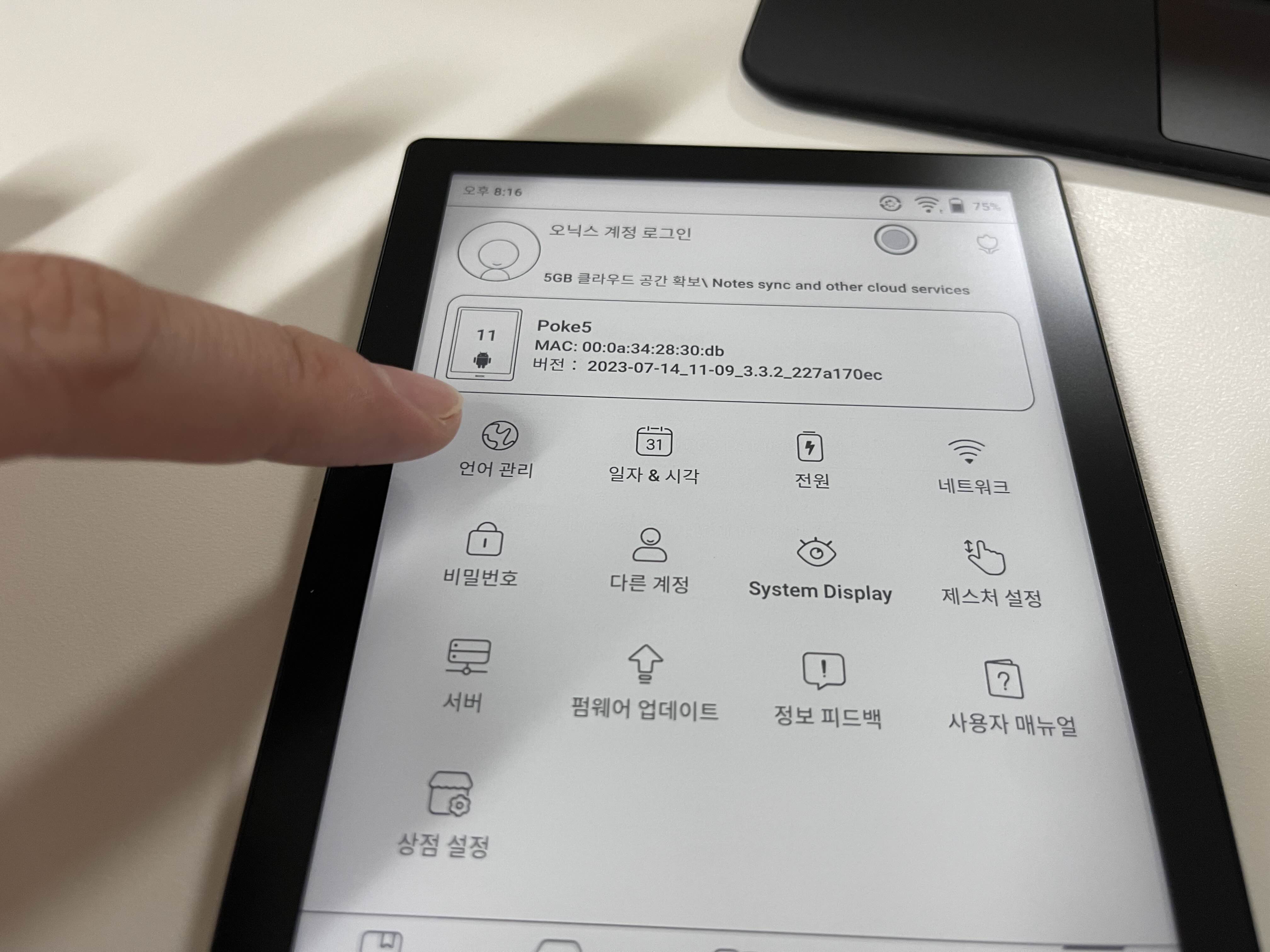
28. 기본설정 클릭 후 Gboard로 설정해주면 이제 구글플레이에서 한글을 사용할 수 있습니다. (키보드 설치 안하면 한글 작성이 안됨)
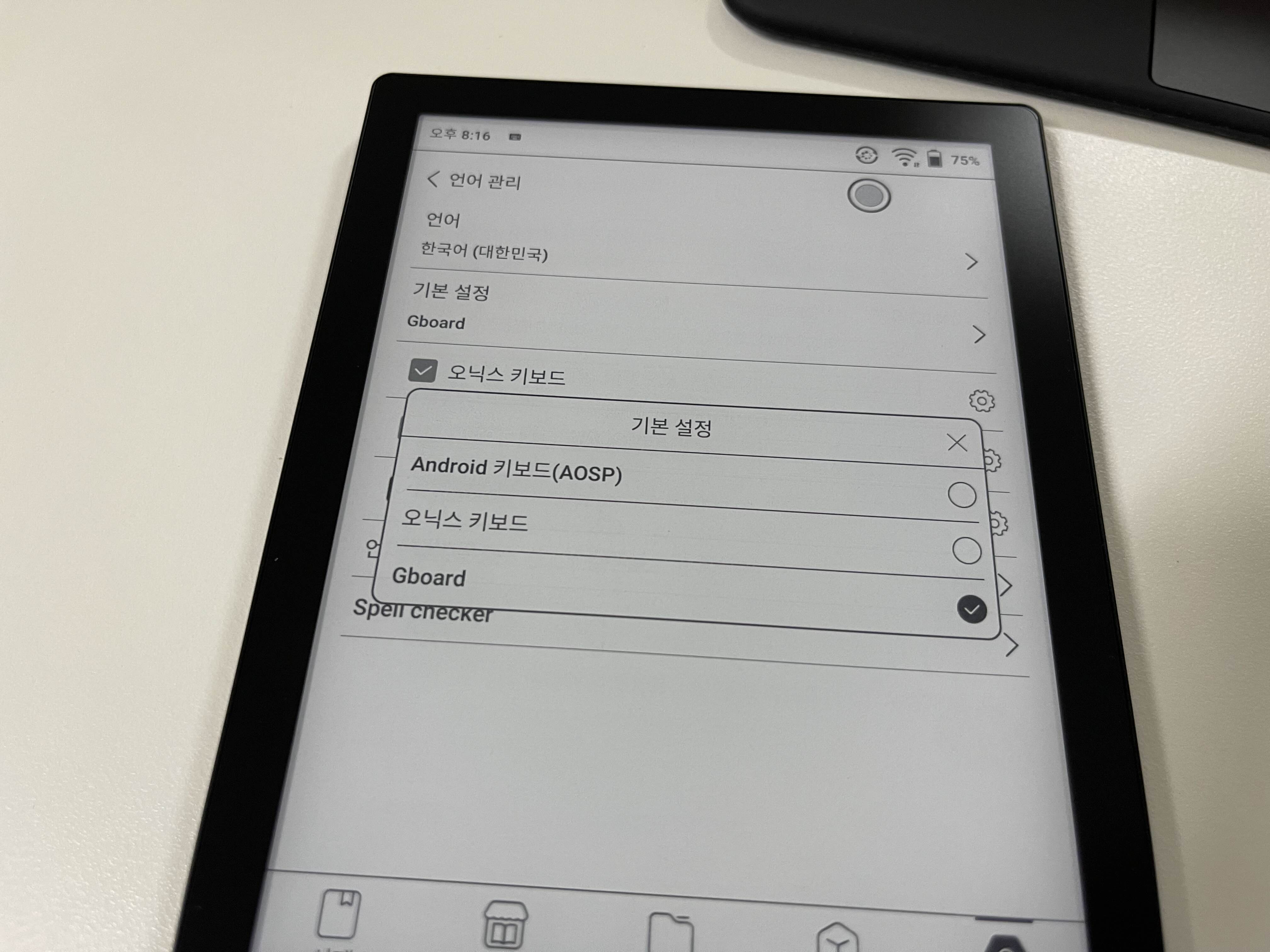
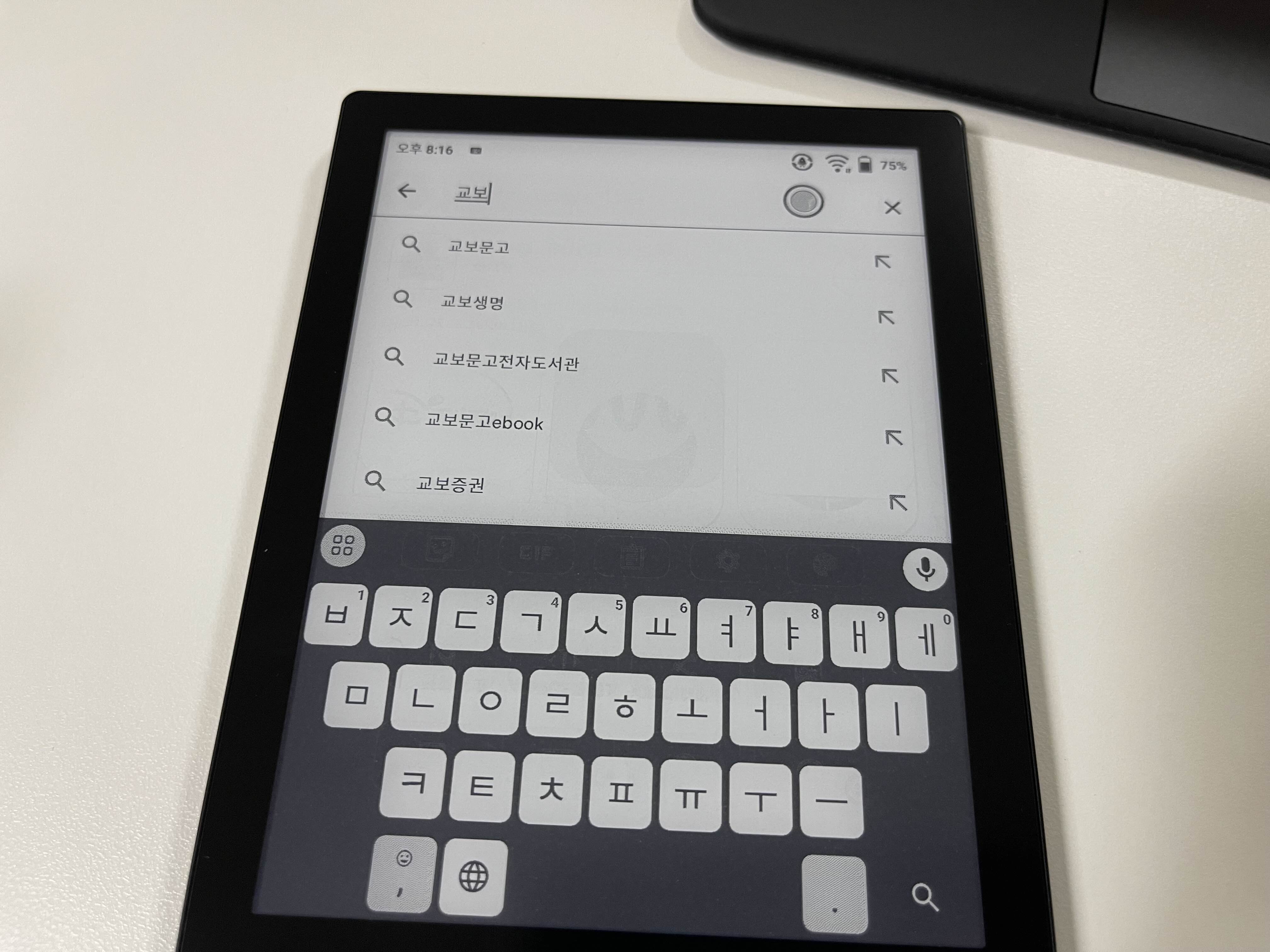
29. 팁!! 책 읽다가 잔상이 심하다 싶으면 저 화살표 돌아가는 버튼을 누르면 리셋되면서 깨끗해집니다. 꿀 기능!
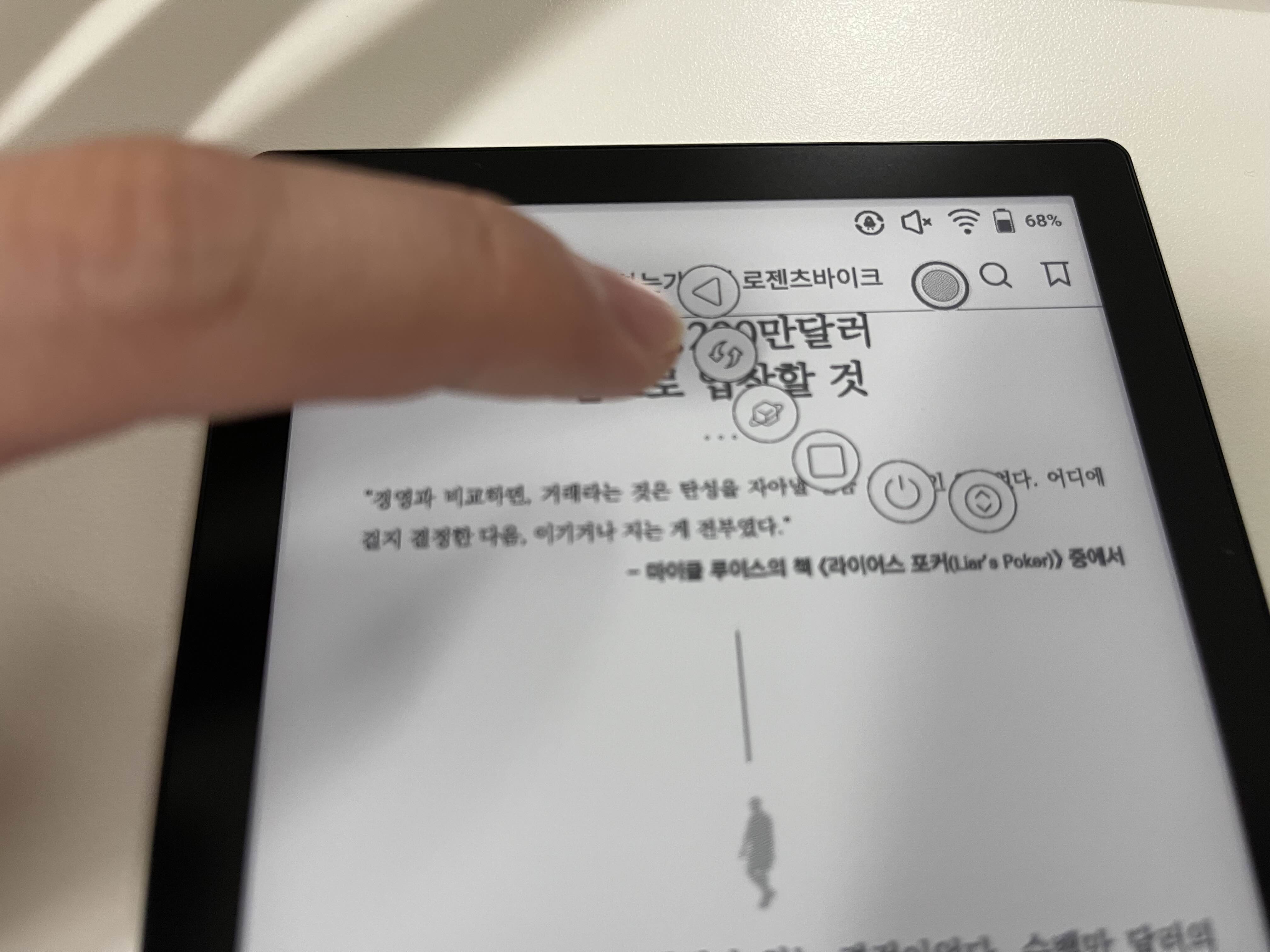
이상으로 # 오닉스 포크 5 사용 후기, # 한글패치, # 리디페이퍼비교 내돈내산 포스팅을 마치도록 하겠습니다.
